Segunda Edição (Dezembro 2012) Copyright Lenovo 2012.
|
|
|
- Ana Júlia Santarém Bandeira
- 8 Há anos
- Visualizações:
Transcrição
1 Manual de Utilizador Lenovo B490, B590, B4301, B4302, B4303, B4305, B4306, B4307, B4308, B4309, B4310, B4311, B4312, B4315, B4316, B4317, B4318, B4319, B4320, B4321, B4322, B4323, B4325, B4326, B4327, B4328, B4329, B4330, B4331, B4332, B4333, B4335, B4336, B4337, B4338, B4339, B4360, B4361, B4362, B4363, B4365, B4366, B4367, B4368, B4369, B4370, B4371, B4372, B4375, B4376, B4377 e B4378
2 Antes de utilizar as informações contidas nesta publicação, bem como o produto a que se referem, leia atentamente as seguintes informações: Manual de Segurança, Garantia e Configuração Regulatory Notice Informações importantes sobre segurança na página iv Apêndice D Avisos na página 69 O Manual de Segurança, Garantia e Configuração e o Regulatory Notice foram carregados no sítio da Web. Para consultar esta documentação, visite o endereço Segunda Edição (Dezembro 2012) Copyright Lenovo AVISO DE DIREITOS RESTRITOS E LIMITADOS: Se os dados ou software forem fornecidos ao abrigo de um contrato General Services Administration, a utilização, cópia ou divulgação estão sujeitas às restrições estipuladas no Contrato N.º GS-35F
3 Índice Ler primeiro Informações importantes sobre segurança..... iv Condições que exigem acção imediata.... iv Directrizes de Segurança v Capítulo 1. Conhecer o seu computador Vista superior Vista lateral esquerda Vista lateral direita Vista anterior Vista inferior Indicadores de estado Funcionalidades Especificações Capítulo 2. Utilizar o computador Perguntas mais frequentes Sugestões para utilizar o computador Ler os manuais Ligar à corrente Ligar o computador Configurar o sistema operativo Encerrar o computador ou colocá-lo em modo de espera Utilizar o transformador CA e a bateria Verificar o estado da bateria Utilizar um transformador Carregar a bateria Maximizar a duração da bateria Manusear a bateria Utilizar o painel táctil Utilizar o teclado Teclado numérico Utilizar o botão de recuperação Combinações de teclas de função Ligar a dispositivos externos Utilizar o leitor de cartões de suportes Utilizar conectores USB Utilizar a função NVIDIA Optimus Graphics Capítulo 3. Ligar a uma rede Ligação com fios Ligação de hardware Configuração do software Ligação sem fios Ligação de hardware iii Configuração do software Capítulo 4. O utilizador e o computador Acessibilidade e conforto Informações sobre ergonomia Capítulo 5. Segurança Colocar um bloqueio mecânico Utilizar palavras-passe Capítulo 6. Descrição geral dos meios de recuperação Utilizar o programa OneKey Recovery Pro no sistema operativo Windows Resolver problemas de recuperação no sistema operativo Windows Utilizar o programa de recuperação do Windows no sistema operativo Windows Capítulo 7. Substituir dispositivos.. 35 Prevenção de electricidade estática Substituir a bateria Substituir a bateria de segurança Substituir a unidade de disco rígido Substituir um módulo de memória Substituir a placa PCI Express Mini Card para ligação LAN/WiMAX sem fios Remover a unidade óptica Capítulo 8. Prevenir problemas Sugestões gerais para prevenir problemas Cuidados a ter com o computador Capítulo 9. Resolver problemas do computador Resolução de problemas Problemas de bateria e alimentação Problemas do ecrã do computador Problemas com unidades e outros dispositivos de armazenamento Problemas do programa OneKey Recovery Pro Um problema com a palavra-passe Problemas de som Outros problemas Apêndice A. Informações sobre regulamentação Copyright Lenovo 2012 i
4 Informações relacionadas com a tecnologia sem fios Informações modelo ENERGY STAR Aviso de restrição da exportação Informações sobre emissões electrónicas Declaração de conformidade da (FCC) (Federal Communications Commission) Apêndice B. Declarações REEE e de reciclagem Declaração de conformidade REEE para a China. 63 Informações Importantes sobre REEE Declarações de reciclagem para o Japão Informações sobre reciclagem para o Brasil Informações sobre reciclagem de baterias para a União Europeia Informações sobre reciclagem de baterias para os Estados Unidos e Canadá Informações sobre reciclagem de baterias para Taiwan Apêndice C. Directiva de Restrição de Substâncias Perigosas (RoHS).. 67 RoHS na China RoHS na Turquia RoHS na Ucrânia RoHS na Índia Apêndice D. Avisos Marcas comerciais Índice ii Manual de Utilizador
5 Ler primeiro Certifique-se de que segue as sugestões importantes aqui mencionadas para que possa continuar a utilizar o computador de forma confortável e produtiva. Se não o fizer, pode dar origem a desconforto ou lesões ou provocar falhas no computador. Proteja-se do calor gerado pelo computador. Quando o computador estiver ligado ou a bateria estiver a carregar, a base, o apoio dos pulsos e outras peças poderão aquecer. O calor emitido depende da actividade do sistema e do nível de carga da bateria. O contacto prolongado com o corpo, mesmo através da roupa, pode causar desconforto ou mesmo queimaduras na pele. Evite permanecer com as mãos, o colo ou qualquer outra parte do corpo em contacto com a secção quente do computador por um período de tempo prolongado. Periodicamente, interrompa a utilização do teclado com as mãos, retirando-as do apoio de pulsos. Proteja-se do calor gerado pelo transformador. Quando o transformador está ligado a uma tomada e ao computador, é gerado calor. O contacto prolongado com o corpo, mesmo através da roupa, pode causar desconforto ou até mesmo queimaduras na pele. Não coloque o transformador em contacto com qualquer parte do corpo enquanto estiver a ser utilizado. Nunca utilize o transformador para aquecer o corpo. Evite que o computador se molhe. Para evitar o derramamento de líquidos e o perigo de choque eléctrico, mantenha afastados do computador quaisquer líquidos. Proteja os cabos de quaisquer danos. A aplicação de força excessiva nos cabos pode danificá-los ou parti-los. Encaminhe linhas de comunicação, cabos do transformador, rato, teclado, impressora, ou qualquer outro dispositivo electrónico de modo a evitar que sejam danificados pelo próprio computador ou outros objectos, ou de modo a que não interfiram com o funcionamento do computador. Copyright Lenovo 2012 iii
6 Proteja o computador e os dados nele contidos quando o mover. Antes de mover um computador equipado com uma unidade de disco rígido, execute um dos seguintes procedimentos e certifique-se de que o interruptor de alimentação está desligado ou intermitente: Desligue o computador. Coloque o computador em modo de espera. Coloque o computador em modo de hibernação. Deste modo, evita a ocorrência de danos no computador, bem como a perda de dados. Manuseie o computador com cuidado. Não coloque objectos pesados sobre o computador, nem o sujeite a qualquer tipo de impacto ou cause, por qualquer outro meio, danos no computador, ecrã ou dispositivos externos. Transporte o computador com cuidado. Utilize uma mala de transporte de boa qualidade, que proporcione um acondicionamento e protecção adequados. Não coloque o computador numa mala ou saco demasiado apertados. Antes de colocar o computador numa mala de transporte, certifique-se de que o mesmo está desligado, em modo de espera ou de hibernação. Não coloque o computador numa bolsa de transporte quando o mesmo estiver ligado. Informações importantes sobre segurança Estas informações podem ajudá-lo a utilizar em segurança o seu computador pessoal portátil. Siga e conserve todas as informações fornecidas com o computador. As informações existentes neste documento não alteram os termos do seu contrato de compra ou da Garantia limitada da Lenovo. A segurança dos clientes é importante. Os nossos produtos foram desenvolvidos para oferecerem segurança e eficácia. No entanto, os computadores pessoais são dispositivos electrónicos. Os cabos de alimentação, transformadores e outros dispositivos são susceptíveis de criar riscos de segurança que poderão resultar em lesões físicas ou danos materiais, especialmente se utilizados incorrectamente. Para reduzir estes riscos, siga cuidadosamente as instruções neste documento. Ao seguir cuidadosamente as informações contidas neste documento e fornecidas com o produto, poderá proteger-se melhor de perigos e criar um ambiente de trabalho informático mais seguro. Condições que exigem acção imediata Os produtos podem danificar-se devido a utilização incorrecta ou negligência. A gravidade de alguns destes danos assume tais proporções que impede a utilização do produto até ser inspeccionado e, se necessário, reparado por um representante autorizado dos serviços de assistência. iv Manual de Utilizador
7 Tal como acontece com qualquer outro dispositivo electrónico, tenha especial atenção ao produto quando for ligado. Em ocasiões muito raras, pode notar um odor ou ver uma pequena nuvem de fumo ou faíscas a sair do produto. Poderá, igualmente, ouvir sons como estalidos, estouros ou assobios. Estas condições podem significar simplesmente que um componente electrónico interno falhou de uma forma segura e controlada. Ou então, podem indicar um potencial problema de segurança. No entanto, não corra riscos, nem tente diagnosticar a situação sozinho. Contacte o Centro de Assistência a Clientes para obter mais instruções. Para obter uma lista de números de telefone de Suporte e Assistência, visite o seguinte sítio da Web: Inspeccione com frequência o computador e respectivos componentes para detectar eventuais danos ou sinais de desgaste ou perigo. Se tiver alguma questão acerca das condições de um componente, não utilize o produto. Contacte o Centro de Assistência a Clientes ou o fabricante do produto para obter instruções sobre como inspeccionar o produto e pedir a reparação do mesmo, se necessário. Na eventualidade improvável de observar alguma das situações listadas abaixo, ou se tiver alguma dúvida relacionada com a segurança do produto, pare de utilizá-lo e desligue-o da fonte de alimentação e da linha de telecomunicações até poder contactar o Centro de Assistência a Clientes e pedir nova orientação. Cabos de alimentação, fichas, transformadores, cabos de extensão, protectores contra oscilações de tensão, ou fontes de alimentação quebrados, rachados ou danificados. Sinais de sobreaquecimento, fumo, faíscas ou incêndio. Danos numa bateria (como fissuras, amolgadelas ou vincos), descarga de uma bateria ou acumulação de substâncias estranhas na bateria. Estouro, assobios ou estalidos ou um odor intenso proveniente do interior. Sinais de líquido derramado ou de impacto causado por um objecto que tenha atingido o computador, o cabo de alimentação ou o transformador. O computador, o cabo de alimentação ou o transformador ter estado em contacto com a água. O produto ter caído ou ter sido danificado de alguma forma. O produto não funcionar normalmente depois de o utilizador ter seguido as instruções de funcionamento. Nota: Se observar estas condições num produto (como um cabo de extensão) que não tenha sido fabricado para ou pela Lenovo, interrompa a utilização do produto até contactar o fabricante do produto para obter novas instruções ou obter uma substituição adequada. Directrizes de Segurança Observe sempre as precauções a seguir indicadas para reduzir o risco de ocorrência de lesões físicas e danos materiais. Serviço e actualizações Não tente reparar um produto sozinho, a menos que o Centro de Assistência a Clientes, ou a documentação do produto, lhe tenha fornecido instruções nesse sentido. Recorra apenas a um Fornecedor de serviços credenciado para reparar o seu produto. Nota: Certas peças do computador podem ser actualizadas ou substituídas pelo cliente. Normalmente, as actualizações são referidas como opções. Os componentes de substituição aprovados para a instalação por parte dos clientes são referidos como Unidades Substituíveis pelo Cliente ou CRUs. A Lenovo fornece documentação com instruções, quando apropriado, para os clientes instalarem dispositivos ou substituírem CRUs. O utilizador deverá cumprir atentamente todas as instruções quando executar a instalação e substituição de componentes. O estado Desligado (Off) de um indicador de alimentação não significa necessariamente que os níveis de tensão dentro de um produto sejam zero. Antes de remover as tampas de um produto equipado com um cabo de alimentação, certifique-se sempre de que a alimentação está Copyright Lenovo 2012 v
8 desligada e que o produto está desligado de qualquer fonte de alimentação. Se tiver quaisquer questões ou dúvidas, contacte o Centro de Assistência a Clientes. CUIDADO: Antes de substituir qualquer CRU, desligue o computador e aguarde três a cinco minutos para permitir que o computador arrefeça antes de abrir a tampa. Cabos de alimentação e transformadores PERIGO Utilize apenas os cabos de alimentação e os transformadores fornecidos pelo fabricante do produto. Os cabos de alimentação estão aprovados em termos de segurança. Na Alemanha, deverá utilizar o modelo H05VV-F, 3G, 0,75 mm 2 ou superior. Noutros países, deverão ser utilizados os tipos adequados. Nunca enrole um cabo de alimentação à volta de um transformador ou de outro objecto. Ao fazê-lo, é exercida pressão no cabo o que poderá levar a um desgaste do mesmo, a que quebre ou dobre. Esta situação pode representar um risco de segurança. Mantenha os cabos de alimentação afastados das zonas de passagem e de outros locais onde possam ser acidentalmente danificados. Proteja os cabos de alimentação e os transformadores contra o derrame de líquidos. Por exemplo, não deixe o cabo de alimentação ou transformador próximo de lava-louças, banheiras, instalações sanitárias ou em pavimentos limpos com detergentes líquidos. Os líquidos podem causar um curto-circuito, especialmente, se o cabo de alimentação ou transformador tiver sido incorrectamente esforçado. Os líquidos podem igualmente causar a corrosão gradual dos terminais do cabo de alimentação e/ou dos conectores do adaptador num transformador, o que pode resultar eventualmente num sobreaquecimento. Ligue sempre os cabos de alimentação e os cabos de sinal pela ordem correcta e certifique-se de que todos os conectores dos cabos de alimentação estão correctamente ligados e encaixados nas tomadas. Não utilize qualquer transformador que mostre sinais de corrosão nos pinos de entrada de ca ou sinais de sobreaquecimento (como, por exemplo, plástico deformado) nos pinos de entrada de ca ou em qualquer ponto do transformador. Não utilize cabos de alimentação cujos contactos eléctricos em qualquer uma das extremidades apresentem sinais de corrosão ou sobreaquecimento ou quando o cabo de alimentação apresente qualquer tipo de dano. Para evitar um possível sobreaquecimento, não tape o transformador com roupa ou outros objectos quando este estiver ligado a uma tomada. vi Manual de Utilizador
9 Cabos de extensão e dispositivos relacionados Certifique-se de que a potência nominal dos cabos de extensão, protectores contra oscilações de tensão, fontes de alimentação ininterruptíveis e extensões utilizados é a adequada para tratar os requisitos de corrente do produto. Nunca sobrecarregue estes dispositivos. Se forem utilizadas extensões, a carga não deverá exceder a potência nominal de entrada da extensão. Consulte um electricista para obter mais informações, caso tenha dúvidas acerca de cargas eléctricas, requisitos de corrente e valores de entrada. Fichas e tomadas PERIGO Se uma tomada que pretenda utilizar com o equipamento do computador parecer danificada ou corroída, não a utilize enquanto não for substituída por um electricista qualificado. Não dobre nem modifique a ficha. Se a ficha estiver danificada, contacte o fabricante para obter uma substituição. Não partilhe uma tomada com outros aparelhos eléctricos domésticos ou comerciais que exijam grandes quantidades de electricidade; caso contrário, a tensão instável pode danificar o computador, dados ou dispositivos ligados. Certos produtos estão equipados com uma ficha com três pinos. Esta ficha só permite ligação a tomadas eléctricas com ligação à terra. Este é um dispositivo de segurança. Não adultere este dispositivo de segurança tentando ligá-lo a uma tomada sem ligação à terra. Se não conseguir introduzir a ficha na tomada, contacte um electricista para obter um adaptador de tomada aprovado ou para substituir a tomada por uma compatível com este dispositivo de segurança. Nunca sobrecarregue uma tomada eléctrica. A carga completa do sistema não deverá exceder 80 por cento da potência do circuito de derivação. Consulte um electricista para obter mais informações, caso tenha dúvidas acerca de cargas eléctricas e valores dos circuitos de derivação. Certifique-se de que a tomada eléctrica que está a utilizar tem os fios correctos, está facilmente acessível e localizada próximo do equipamento. Não estique totalmente os cabos de alimentação de forma a esforçá-los. Certifique-se de que a tomada de alimentação fornece a tensão e o tipo de corrente correcta para o produto que está a instalar. Ligue e desligue cuidadosamente o equipamento da tomada eléctrica. Instruções sobre a fonte de alimentação PERIGO Nunca retire a tampa de uma fonte de alimentação ou de nenhuma peça que tenha a etiqueta seguinte afixada. Copyright Lenovo 2012 vii
10 Estão presentes tensão, corrente e níveis eléctricos perigosos dentro de qualquer peça que tenha esta etiqueta afixada. Não existem peças passíveis de assistência dentro destas peças. Se suspeitar de algum problema numa destas peças, contacte um técnico de assistência. Dispositivos externos CUIDADO: Não ligue nem desligue quaisquer cabos de dispositivos externos que não sejam o cabo USB (Universal Serial Bus) enquanto a alimentação do computador estiver ligada; caso contrário, pode danificar o computador. Para evitar possíveis danos nos dispositivos ligados, aguarde pelo menos cinco segundos após o computador ser encerrado para desligar os dispositivos externos. Aviso geral sobre a bateria PERIGO Os computadores pessoais fabricados pela Lenovo contêm uma pilha de relógio para manter o relógio do sistema a funcionar. Para além disso, muitos produtos móveis, como computadores portáteis, utilizam uma bateria recarregável para fornecer alimentação ao sistema quando está a ser deslocado. As baterias fornecidas pela Lenovo para utilização com o produto foram testadas quanto à compatibilidade e só deverão ser substituídas por peças aprovadas. Nunca tente abrir ou reparar uma bateria. Não esmague, perfure ou incinere baterias, nem provoque um curto-circuito nos contactos metálicos. Não mergulhe a bateria em água ou noutros líquidos. Recarregue a bateria exclusivamente de acordo com as instruções incluídas na documentação do produto. A utilização abusiva ou o manuseamento incorrecto da bateria pode causar o sobreaquecimento da mesma, que poderá provocar a exalação de gases ou chamas da bateria ou pilha de relógio. Se a bateria estiver danificada, ou se notar qualquer descarregamento da bateria ou a acumulação de materiais estranhos nos respectivos fios, interrompa a utilização da mesma e obtenha uma substituição junto do fabricante. As baterias podem degradar-se quando não são utilizadas durante períodos de tempo prolongados. Se certas baterias recarregáveis (particularmente, as baterias de iões de lítio) não forem utilizadas e permanecerem descarregadas, pode aumentar o risco de curto-circuito na bateria, o que reduzirá a duração da mesma e também poderá constituir um risco de segurança. Não deixe as baterias de iões de lítio completamente descarregadas, nem as guarde se estiverem descarregadas. Aviso de bateria recarregável PERIGO Não tente desmontar ou modificar a bateria. Se o fizer, poderá provocar a explosão ou o derramamento de líquido da bateria. A garantia não cobre baterias diferentes da especificada pela Lenovo ou baterias desmontadas ou modificadas. Existe o perigo de explosão se a bateria recarregável for incorrectamente substituída. A bateria contém uma pequena quantidade de substâncias nocivas. Para evitar eventuais lesões: Substitua a bateria apenas por uma do tipo recomendado pela Lenovo. Mantenha a bateria afastada de fontes de calor. Não exponha a bateria ao contacto com água ou outros líquidos. viii Manual de Utilizador
11 Não tente desmontar a bateria. Não provoque um curto-circuito à bateria. Mantenha a bateria fora do alcance das crianças. Não deixe cair a bateria. Não coloque a bateria em contentores de lixo que se destinem a aterros sanitários. Deite fora a bateria de acordo com as regras ou regulamentações locais. A bateria deve ser armazenada à temperatura ambiente, carregada aproximadamente até 30 a 50% da sua capacidade. É recomendado o carregamento da bateria cerca de uma vez por ano para evitar o descarregamento excessivo da mesma. Aviso de pilha de relógio de lítio PERIGO Perigo de explosão se a bateria for substituída incorrectamente. Quando substituir a pilha de relógio de lítio, utilize apenas o mesmo tipo, ou um tipo equivalente ao da bateria recomendada pelo fabricante. A bateria contém lítio e pode explodir se não for correctamente utilizada, manuseada ou destruída. Não: A mergulhe em água Submeta a pilha a temperaturas superiores a 100 C (212 F) A repare ou desmonte Destrua a bateria de acordo com as regras ou regulamentos locais. A seguinte declaração aplica-se a utilizadores do estado da Califórnia, E.U.A. Informações sobre o perclorato na Califórnia: Os produtos que contêm baterias de lítio e dióxido de manganésio podem conter perclorato. Materiais contendo perclorato - poderá ser necessário um manuseamento especial. Consulte Calor e ventilação do produto PERIGO Os computadores, os transformadores e muitos acessórios podem gerar calor quando estão ligados e durante o carregamento das baterias. Os computadores portáteis podem gerar uma quantidade significativa de calor devido às suas dimensões compactas. Siga sempre as precauções básicas abaixo indicadas: Quando o computador estiver ligado ou a bateria estiver a carregar, a base, o apoio dos pulsos e outras peças poderão aquecer. Evite permanecer com as mãos, o colo ou qualquer outra parte do corpo em contacto com a secção quente do computador por um período de tempo prolongado. Quando estiver a utilizar o teclado, evite permanecer com as palmas das mãos no Copyright Lenovo 2012 ix
12 apoio dos pulsos durante um período de tempo prolongado. Durante o funcionamento normal, o computador aquece. A quantidade de calor depende da quantidade de actividade do sistema e do nível de carga da bateria. O contacto prolongado com o corpo, mesmo através da roupa, pode causar desconforto ou mesmo queimaduras na pele. Faça periodicamente intervalos de utilização do teclado, retirando as mãos do apoio de pulsos, e tenha o cuidado de não utilizar o teclado por um período de tempo prolongado. Não utilize o computador nem carregue a bateria perto de materiais inflamáveis ou em ambientes explosivos. São fornecidas ranhuras de ventilação, ventoinhas e/ou dissipadores de calor com o produto por questões de segurança, conforto e operação fiável. Estes dispositivos podem ficar inadvertidamente bloqueados se forem colocados numa cama, sofá, tapete ou outras superfícies flexíveis. Nunca bloqueie, tape nem desactive estes dispositivos. Quando o transformador está ligado a uma tomada e ao computador, é gerado calor. Não coloque o transformador em contacto com qualquer parte do corpo enquanto estiver a ser utilizado. Nunca utilize o transformador para aquecer o corpo. O contacto prolongado com o corpo, mesmo através da roupa, pode causar desconforto ou até mesmo queimaduras na pele. Para sua segurança, siga sempre estas precauções básicas: Mantenha a tampa fechada sempre que o computador estiver ligado à tomada. Inspeccione regularmente a parte exterior do computador quanto à acumulação de pó. Retire o pó dos orifícios de ventilação e das perfurações da cobertura biselada. Podem ser necessárias limpezas mais frequentes nos computadores em áreas poeirentas ou muito movimentadas. Não tape nem bloqueie as aberturas de ventilação. Não utilize o computador dentro de uma peça de mobiliário, dado que pode aumentar o risco de sobreaquecimento. x Manual de Utilizador
13 As temperaturas da circulação de ar no computador não devem exceder os 35 C (95 F). Informações sobre a segurança da corrente eléctrica PERIGO A corrente eléctrica existente em cabos de alimentação, telefone e comunicações é perigosa. Para evitar o risco de choque eléctrico: Não utilize o computador durante uma trovoada. Não ligue nem desligue cabos nem proceda à instalação, manutenção ou reconfiguração deste produto durante uma trovoada. Ligue todos os cabos de alimentação a tomadas correctamente montadas e com a devida ligação à terra. Utilize tomadas correctamente montadas para ligar qualquer equipamento ligado a este produto. Sempre que possível, utilize apenas uma das mãos para ligar ou desligar cabos de sinal. Nunca ligue qualquer equipamento se existirem indícios de incêndio, inundação ou ocorrência de danos estruturais. Desligue os cabos de alimentação, baterias e todos os cabos ligados ao computador, antes de abrir as tampas dos dispositivos, salvo indicação em contrário incluída nos procedimentos de instalação e configuração. Utilize o computador apenas quando todos os compartimentos de peças internas estiverem bloqueados. Nunca utilize o computador quando as peças e os circuitos internos estiverem expostos. PERIGO Ligue e desligue os cabos, conforme indicado nos seguintes procedimentos, ao instalar, mover ou abrir as tampas deste produto ou dos dispositivos ligados ao mesmo. Para ligar: 1. DESLIGUE todos os dispositivos. 2. Primeiro, ligue todos os cabos aos dispositivos. 3. Ligue os cabos de sinal aos conectores. 4. Ligue os cabos de alimentação às tomadas. 5. Ligue os dispositivos. Para desligar: 1. DESLIGUE todos os dispositivos. 2. Primeiro, desligue os cabos de alimentação das tomadas. 3. Retire os cabos de sinal dos conectores. 4. Retire todos os cabos dos dispositivos. O cabo de alimentação tem que ser desligado da tomada de parede antes de instalar quaisquer outros cabos eléctricos ligados ao computador. O cabo de alimentação só poderá voltar a ser ligado a uma tomada de parede após a instalação de quaisquer outros cabos eléctricos que tenham sido ligados ao computador. Declaração de conformidade com produtos a laser Copyright Lenovo 2012 xi
14 CUIDADO: Quando são instalados produtos laser (como, por exemplo, CD-ROMs, unidades de DVD, dispositivos de fibra óptica ou transmissores), tenha em atenção o seguinte: Não retire as tampas. A remoção das tampas do produto laser pode resultar na exposição a radiação laser nociva. Não existem componentes passíveis de assistência dentro do dispositivo. A utilização de controlos ou ajustes ou a execução de procedimentos diferentes dos especificados nestas instruções podem resultar numa exposição a radiação nociva. PERIGO Alguns produtos laser contêm um díodo laser de Classe 3A ou Classe 3B incorporado. Tenha em atenção o seguinte: Radiação laser após a abertura. Não olhe fixamente para o feixe, não observe directamente com instrumentos ópticos e evite a exposição directa ao feixe. Aviso sobre o ecrã de cristais líquidos (LCD) CUIDADO: Para produtos com lâmpadas fluorescentes que contêm mercúrio (por exemplo, não LED) A lâmpada fluorescente no ecrã de cristais líquidos contém mercúrio; elimine de acordo com a legislação local, nacional ou federal. O LCD é fabricado em vidro e pode partir-se se o computador for manuseado sem cuidado ou sofrer impactos. Se o LCD se partir e o fluido no seu interior entrar em contacto com os olhos ou as mãos, lave imediatamente as áreas afectadas com água durante, pelo menos, 15 minutos; se existirem sintomas após a lavagem, procure cuidados médicos. Utilizar auscultadores ou auriculares CUIDADO: A pressão sonora excessiva dos auriculares e auscultadores pode causar perda de audição. Regular o equalizador no máximo aumenta a tensão de saída dos auriculares e dos auscultadores e o nível da pressão sonora. Consequentemente, para proteger a sua audição, regule o equalizador para um nível apropriado. A utilização excessiva de auscultadores ou auriculares durante períodos prolongados com volume elevado pode ser perigoso se a saída do conector do auscultador ou do auricular não estiver em conformidade com as especificações da norma EN O conector de saída do auscultador do computador está em conformidade com a Sub-cláusula 7 da norma EN Esta especificação limita a tensão máxima de saída de RMS real de banda larga a 150 mv. Para ajudar a proteger contra a perda de audição, certifique-se de que os auscultadores ou os auriculares utilizados estão também em conformidade com a norma EN (Limites da Cláusula 7) para uma tensão de banda larga característica de 75 mv. A utilização de auscultadores que não estão em conformidade com a norma EN pode ser perigosa devido a níveis excessivos de pressão sonora. Se o computador Lenovo for fornecido com auscultadores ou auriculares como um conjunto, a combinação de auscultadores ou auriculares e o computador também já se encontra em conformidade com as especificações da norma EN Se utilizar outros auscultadores ou auriculares, certifique-se de que estão em conformidade com a norma EN (Cláusula 6.5 Valores Limite). A utilização de auscultadores que não estão em conformidade com a norma EN pode ser perigosa devido a níveis excessivos de pressão sonora. xii Manual de Utilizador
15 Informações de segurança adicionais PERIGO Os sacos de plástico podem ser perigosos. Mantenha-os fora do alcance de crianças para evitar o perigo de sufocação. Copyright Lenovo 2012 xiii
16 xiv Manual de Utilizador
17 Capítulo 1. Conhecer o seu computador Este capítulo apresenta as funções de hardware do computador e fornece as informações básicas necessárias para começar a utilizar o computador. Vista superior na página 1 Vista lateral esquerda na página 2 Vista lateral direita na página 4 Vista anterior na página 4 Vista inferior na página 5 Indicadores de estado na página 6 Funcionalidades na página 8 Especificações na página 9 Vista superior B580e Figura 1. Vista superior 1 Câmara integrada 6 Botão de recuperação 2 Antenas de módulos sem fios 7 Painel táctil 3 Ecrã do computador 8 Teclado numérico (para modelos Lenovo B590) Copyright Lenovo
18 4 Colunas 9 Indicadores de estado 5 Interruptor de alimentação Nota: O seu computador poderá ter um aspecto diferente da ilustração acima. 1 Câmara integrada Utilize a câmara para tirar fotografias ou efectuar uma conferência de vídeo. 2 Antenas de módulos sem fios As antenas incorporadas garantem uma recepção óptima do rádio sem fios. 3 Ecrã do computador O ecrã LCD fornece uma saída visual brilhante. 4 Colunas estéreo incorporadas Para ajustar o nível do som das colunas incorporadas, consulte Combinações de teclas de função na página Interruptor de alimentação Prima este botão para ligar o computador. Para desligar o computador, consulte as instruções fornecidas em Encerrar o computador ou colocá-lo em modo de espera na página Botão de recuperação No sistema operativo Windows, prima este botão para iniciar o programa de recuperação pré-instalado no computador. Para obter mais informações, consulte o Utilizar o botão de recuperação na página Painel táctil Mova a ponta do dedo sobre o painel táctil para mover o ponteiro. Os botões do painel táctil oferecem funções semelhantes às de um rato e respectivos botões. Para obter mais informações, consulte o Utilizar o painel táctil na página Teclado numérico (para modelos Lenovo B590) Utilize o teclado numérico para introduzir números rapidamente. Para obter mais informações, consulte o Utilizar o teclado na página Indicadores de estado Os indicadores de estado mostram o estado actual do computador. Para obter mais informações, consulte o Indicadores de estado na página 6. Vista lateral esquerda Figura 2. Vista lateral esquerda 2 Manual de Utilizador
19 Nota: O seu computador poderá ter um aspecto diferente da ilustração acima. 1 Fechadura de segurança 4 Conector de Ethernet 2 Grelha de ventilação da ventoinha 5 Conector HDMI 3 Conector de monitor 6 Conector USB Fechadura de segurança Adquira um bloqueio por cabo de segurança adaptado a esta fechadura de segurança para fixar o computador a um objecto fixo para proteger o seu computador contra roubo. Para obter mais informações, consulte o Colocar um bloqueio mecânico na página Grelha de ventilação da ventoinha A ventoinha interna e a grelha de ventilação permitem que o ar circule no computador e arrefeça o processador central. Nota: Para impedir a obstrução do fluxo de ar, não coloque obstáculos à frente da ventoinha. 3 Conector de monitor O conector do monitor é utilizado para ligar um monitor ou projector externo ao computador. 4 Conector de Ethernet Ligue o computador a uma rede local (LAN) através do conector Ethernet. PERIGO Para evitar o risco de choque eléctrico, não ligue o cabo do telefone ao conector de Ethernet. Só é possível ligar um cabo de Ethernet a este conector. Para obter mais informações, consulte o Ligação com fios na página Conector HDMI Utilize o conector HDMI (high-definition multimedia interface) para ligar um dispositivo de áudio digital ou monitor de vídeo compatível como, por exemplo, um HDTV. 6 Conector USB 3.0 Ligue dispositivos compatíveis com uma interface USB, como uma impressora USB ou uma câmara digital. Para obter mais informações, consulte o Utilizar conectores USB na página 20. Nota: O conector USB 3.0 é compatível com USB 1.1, 2.0 e 3.0. Capítulo 1. Conhecer o seu computador 3
20 Vista lateral direita Figura 3. Vista lateral direita Nota: O seu computador poderá ter um aspecto diferente da ilustração acima. 1 Tomada áudio combinada 3 Unidade óptica 2 Conectores USB 4 Conector do transformador CA 1 Tomada áudio combinada Para ouvir o som a partir do computador, ligue os auriculares ou auscultadores com ficha de 4 pólos de 3,5 mm à tomada áudio combinada. 2 Conectores USB Ligue dispositivos compatíveis com uma interface USB, como uma impressora USB ou uma câmara digital. Para obter mais informações, consulte o Utilizar conectores USB na página 20. Nota: Os conectores USB são compatíveis com USB 1.1 e Unidade óptica A unidade óptica lê discos ópticos. 4 Conector do transformador CA O cabo do transformador CA é ligado ao transformador CA do computador para fornecer energia ao computador e carregar a bateria. Para obter mais informações, consulte o Utilizar o transformador CA e a bateria na página 13. Vista anterior Figura 4. Vista anterior Nota: O seu computador poderá ter um aspecto diferente da ilustração acima. 4 Manual de Utilizador
21 1 Indicadores de estado 3 Ranhura do leitor de cartões de suportes 2 Microfone incorporado 1 Indicadores de estado Os indicadores de estado mostram o estado actual do computador. Para obter mais informações, consulte o Indicadores de estado na página 6. 2 Microfone incorporado O microfone incorporado capta som e voz quando é utilizado com um programa de aplicação capaz de processar áudio. 3 Ranhura do leitor de cartões de suportes Para obter mais informações, consulte o Utilizar o leitor de cartões de suportes na página 20. Vista inferior Figura 5. Vista inferior Nota: O seu computador poderá ter um aspecto diferente da ilustração acima. 1 Fecho da bateria (manual) 3 Fecho da bateria (com mola) 2 Bateria 4 Tampa da ranhura inferior 1 Fecho da bateria (manual) Mantém a bateria encaixada. Capítulo 1. Conhecer o seu computador 5
22 2 Bateria Utilize o computador com energia da bateria sempre que não for possível ligá-lo à corrente. Para obter mais informações, consulte o Utilizar o transformador CA e a bateria na página Fecho da bateria (com mola) Mantém a bateria encaixada. 4 Tampa da ranhura inferior A unidade de disco rígido, o módulo de memória e a placa mini-pci Express Card são colocados por baixo. Indicadores de estado Os indicadores de estado mostram o estado actual do computador. 6 Manual de Utilizador
23 B580e Figura 6. Indicadores de estado Nota: O seu computador poderá ter um aspecto diferente da ilustração acima. 1 Indicador de Caps Lock Quando o indicador está ligado, o modo Caps Lock está activado. É possível introduzir directamente todos os caracteres alfanuméricos (A-Z) em maiúsculas. 2 Indicador de bloqueio numérico Quando o indicador está ligado, o teclado numérico está activado. Pode utilizar o teclado para introduzir números rapidamente. 3 Indicador de estado do acesso ao dispositivo Quando este indicador está ligado, a unidade de disco rígido ou a unidade óptica está a ler ou a gravar dados. Atenção: Quando o indicador estiver ligado, não coloque o computador em modo de espera nem o desligue. Quando o indicador está ligado, não mova o computador. Choques físicos súbitos podem provocar erros na unidade. Capítulo 1. Conhecer o seu computador 7
24 4 Figura 7. Indicadores de estado Nota: O seu computador poderá ter um aspecto diferente da ilustração acima. 4 Indicador de estado da alimentação e bateria Verde: O nível de carga da bateria situa-se entre os 80% e os 100% ou o nível de descarregamento da bateria situa-se entre os 20% e os 100%. Verde intermitente lento: O nível de carga da bateria está entre os 20% e os 80% e está a carregar. Quando o nível de carga da bateria atinge os 80%, o indicador de estado da bateria deixa de estar intermitente, mas o carregamento poderá continuar até a bateria estar 100% carregada. Laranja intermitente lento: O nível de carga da bateria situa-se entre os 5% e os 20% e está a carregar. Quando o nível de carga da bateria atinge 20%, a cor do indicador intermitente muda para verde. Laranja: O nível de descarregamento da bateria situa-se entre os 5% e os 20%. Laranja intermitente rápido: O nível de carga ou descarregamento da bateria é de 5% ou menos. Desligado: A bateria foi retirada ou o computador está desligado. Funcionalidades Este tópico lista as funções físicas do computador. Processador Para visualizar as informações do processador do computador, execute um dos seguintes procedimentos: No sistema operativo Windows 7: Faça clique em Iniciar e faça clique com o botão direito do rato em Computador. Em seguida, faça clique em Propriedades. No sistema operativo Windows 8: A partir do ambiente de trabalho, mova o cursor para o canto superior ou inferior direito do ecrã para apresentar os símbolos. Em seguida, faça clique em Definições Informações do PC. Memória Memória SDRAM (synchronous dynamic random access memory) DDR3 (double data rate 3) Dispositivo de armazenamento Unidade de disco rígido de 2,5 pol. (7 mm de altura ou 9,5 mm de altura) Ecrã Tamanho: 356 mm (14,0 pol.) 396 mm (15,6 polegadas para modelos Lenovo B590) Resolução: LCD: 1366x768 Monitor externo: Máximo 2048x Manual de Utilizador
25 Câmara integrada Microfones incorporados Teclado Teclado Lenovo de 6 linhas Botão de recuperação Interface Tomada áudio combinada Conectores USB 2.0 Conectores USB 3.0 Conector de Ethernet RJ45 Conector HDMI Conector de monitor externo Ranhura do leitor de cartões de suporte de dados digitais 4 em 1 Unidade óptica Unidade óptica Rambo de 12,7 mm (em alguns modelos) Funções sem fios LAN sem fios integrada WiMAX integrado Comunicação Ethernet 100/1000 Mbps Especificações Este tópico lista as especificações físicas do computador. Emissão de calor Saída máxima de calor de 65 W (222 Btu/h) ou 90 W (307 Btu/h) (dependendo do modelo) Fonte de alimentação (transformador) Entrada de ondas sinusoidais entre 50 e 60 Hz Débito de entrada do transformador: 100 a 240 V CA, 50 a 60 Hz Bateria Bateria de iões de lítio Capítulo 1. Conhecer o seu computador 9
26 10 Manual de Utilizador
27 Capítulo 2. Utilizar o computador Este capítulo fornece informações sobre a utilização de alguns dos componentes do computador. Perguntas mais frequentes na página 11 Sugestões para utilizar o computador na página 12 Utilizar o transformador CA e a bateria na página 13 Utilizar o painel táctil na página 16 Utilizar o teclado na página 16 Ligar a dispositivos externos na página 20 Utilizar a função NVIDIA Optimus Graphics na página 20 Perguntas mais frequentes Seguem-se algumas sugestões que irão ajudar a optimizar a utilização do computador. Pergunta: Posso obter o manual do utilizador noutro idioma? Solução: Para transferir o manual do utilizador noutro idioma, aceda a Em seguida, siga as instruções apresentadas no ecrã. Pergunta: Quais as precauções de segurança a ter em atenção durante a utilização do computador? Solução: Consulte Informações importantes sobre segurança no Manual de Segurança, Garantia e Configuração fornecido com o computador. Pergunta: Como prevenir a ocorrência de problemas no computador? Solução: Consulte Capítulo 8 Prevenir problemas na página 45. Pergunta: Quais as principais funções de hardware do computador? Solução: Consulte Capítulo 1 Conhecer o seu computador na página 1 e Capítulo 2 Utilizar o computador na página 11. Pergunta: Onde posso encontrar especificações detalhadas do meu computador? Solução: Consulte Pergunta: Onde posso encontrar as instruções sobre como actualizar ou substituir um dispositivo? Solução: Consulte Capítulo 7 Substituir dispositivos na página 35. Pergunta: Onde estão os discos de recuperação? Solução: O seu computador não é fornecido com um disco de recuperação. Para obter uma explicação sobre as soluções de recuperação alternativas disponíveis para o computador, consulte Capítulo 6 Descrição geral dos meios de recuperação na página 31. Pergunta: Como posso contactar o Centro de Assistência a Clientes? Solução: Consulte Informações sobre assistência e suporte no Manual de Segurança, Garantia e Configuração fornecido com o computador. Pergunta: Onde posso encontrar informações sobre a garantia? Solução: Para a garantia aplicável no seu computador, incluindo o período de garantia e o tipo de serviço de garantia, consulte Manual de Segurança, Garantia e Configuração fornecido com o computador. Pergunta: Como posso instalar os controladores de dispositivos? Solução: O controlador de dispositivo compatível de é um requisito para garantir um funcionamento e desempenho correctos dos componentes no computador. Se o computador for fornecido com um Copyright Lenovo
28 sistema operativo, a Lenovo fornece todos os controladores de dispositivo necessários na unidade de disco rígido. Pergunta: Onde posso transferir os controladores mais recentes? Solução: Os controladores mais recentes para o computador estão disponíveis no sítio de suporte na Web da Lenovo. Para transferir os controladores mais recentes para o computador, aceda à página Em seguida, siga as instruções apresentadas no ecrã. Pergunta: O que posso fazer se o processo de cópia de segurança falhar? Solução: Se conseguir iniciar a função de cópia de segurança sem problemas, mas se falhar durante o processo de cópia de segurança, tente executar o seguinte: 1. Feche as outras aplicações e, em seguida, reinicie o processo de cópia de segurança. 2. Verifique se o suporte de destino está danificado, experimente seleccionar outro caminho de ficheiro e, em seguida, tente novamente. Pergunta: Quando necessito de restaurar as definições de fábrica do computador? Solução: Pode restaurar as definições de fábrica do computador quando este falha ou quando é necessário reinstalar o sistema operativo. Esta acção irá restaurar o estado inicial do computador, quando arrancou pela primeira vez, depois de ser adquirido na loja. Antes de executar esta acção, certifique-se de que cria uma cópia de segurança dos dados importantes para evitar perda de dados. Sugestões para utilizar o computador Este tópico fornece sugestões para utilizar computador pela primeira vez. Ler os manuais Leia os manuais fornecidos com o computador antes de utilizá-lo. Ligar à corrente A bateria fornecida não está totalmente carregada quando é comprada. Para carregar a bateria e começar a utilizar o computador, instale a bateria, ligue o computador a uma tomada eléctrica e, em seguida, a bateria será carregada automaticamente. Instalar a bateria Para obter instruções sobre como instalar a bateria, consulte o Manual de Segurança, Garantia e Configuração fornecido com o computador. Ligar o computador a uma tomada eléctrica Para ligar o computador a uma tomada eléctrica, execute o seguinte procedimento: 1. Ligue o cabo de alimentação a uma tomada eléctrica. 2. Ligue o cabo de alimentação ao transformador. 3. Introduza a tomada de alimentação no computador. Ligar o computador Prima o interruptor de alimentação para ligar o computador. Configurar o sistema operativo Poderá ser necessário configurar o sistema operativo quando utilizar o computador pela primeira vez. O processo de configuração poderá incluir os seguintes passos: 12 Manual de Utilizador
29 Aceitar o contrato de licença de utilizador final Configurar a ligação à Internet Registar o sistema operativo Criar uma conta de utilizador Encerrar o computador ou colocá-lo em modo de espera Para conservar energia, coloque o computador em modo de espera ou encerre-o quando não estiver a ser utilizado. Colocar o computador em modo de espera Se for ficar ausente do computador por breves instantes, coloque o computador em modo de espera. Quando o computador está em modo de espera, pode activá-lo rapidamente para retomar a respectiva utilização, ignorando o processo de arranque. Para colocar o computador em modo de espera, execute um dos seguintes procedimentos: No sistema operativo Windows 7: 1. Faça clique em Iniciar. 2. Seleccione Suspender nas opções de menu de Encerramento. No sistema operativo Windows 8: 1. Desloque o cursor para o canto inferior direito do ecrã e, em seguida, os símbolos são apresentados. 2. Faça clique em Definições. 3. Seleccione Suspender nas opções de menu de Alimentação. Prima Fn+F1. Nota: Aguarde até o indicador de alimentação começar a piscar (indicando que o computador está em modo de espera) antes de mover o computador. Se mover o computador enquanto a unidade de disco rígido estiver a girar poderá danificar a unidade de disco rígido, provocando perda de dados. Para reactivar o computador, execute um dos seguintes procedimentos: Prima o interruptor de alimentação. Prima a tecla Fn no teclado. Encerrar o computador Se não for utilizar o computador durante um ou dois dias, encerre-o. Para encerrar o computador, execute um dos seguintes procedimentos: No sistema operativo Windows 7: Faça clique em Iniciar Encerrar. No sistema operativo Windows 8: 1. Desloque o cursor para o canto inferior direito do ecrã e, em seguida, os símbolos são apresentados. 2. Faça clique em Definições. 3. Seleccione Encerrar nas opções de menu de Alimentação. Utilizar o transformador CA e a bateria Este tópico fornece informações sobre como utilizar o transformador CA e a bateria para o seu computador. Capítulo 2. Utilizar o computador 13
30 Verificar o estado da bateria O indicador da bateria na área de notificação do Windows apresenta a percentagem restante de energia da bateria. A velocidade com que a energia da bateria é utilizada determinará durante quanto tempo pode utilizar a bateria entre carregamentos. Dado que cada utilizador possui diferentes hábitos e necessidades, é difícil prever quanto tempo durará a carga da bateria. Existem dois factores principais: A quantidade de energia armazenada na bateria quando o trabalho é iniciado. A forma de utilização do computador: a frequência com que acede à unidade de disco rígido, o nível de luminosidade do ecrã. Utilizar um transformador A energia para o computador funcionar pode ser fornecida pela bateria de iões de lítio incluída com o mesmo, ou pela corrente eléctrica através do transformador CA. Ao utilizar a energia da corrente eléctrica, a bateria é carregada automaticamente. O transformador CA tem dois componentes básicos: 1. O transformador que converte a alimentação CA para utilização com o computador. 2. O cabo de alimentação que liga à tomada eléctrica e ao transformador. Atenção: A utilização de um cabo de alimentação incorrecto pode causar danos graves no computador. Ligar o transformador Para ligar o transformador CA, execute o seguinte procedimento: 1. Ligue o cabo de alimentação a uma tomada eléctrica. 2. Ligue o cabo de alimentação ao transformador. 3. Introduza a tomada de alimentação no computador. Sugestões de utilização do transformador Quando utilizar o transformador CA, siga as seguintes directrizes: Quando o transformador não estiver a ser utilizado, desligue-o da tomada eléctrica. Não prenda o cabo de alimentação de forma demasiado apertada à volta do transformador quando o cabo estiver ligado ao transformador. Antes de carregar a bateria, certifique-se de que esta se encontra a uma temperatura de, pelo menos, 10 C (50 F). Pode carregar a bateria quando o transformador está ligado ao computador e a bateria está instalada. Carregar a bateria Quando verificar que a bateria está fraca, deverá de carregá-la ou substituí-la por uma totalmente carregada. É recomendado carregar a bateria em qualquer das seguintes situações: Ao adquirir uma bateria nova Quando o indicador de estado da bateria ficar intermitente Se a bateria não tiver sido utilizada durante muito tempo Notas: 14 Manual de Utilizador
Instalar o computador
 ThinkPad R40 Series Lista de verificação de componentes Part Number: 9P54 Manual de Instalação A IBM agradece a sua preferência por um computador IBM ThinkPad R Series. Confronte os itens indicados nesta
ThinkPad R40 Series Lista de verificação de componentes Part Number: 9P54 Manual de Instalação A IBM agradece a sua preferência por um computador IBM ThinkPad R Series. Confronte os itens indicados nesta
Apresentação do notebook Manual do Utilizador
 Apresentação do notebook Manual do Utilizador Copyright 2009 Hewlett-Packard Development Company, L.P. Bluetooth é uma marca comercial, propriedade do titular e utilizada pela Hewlett-Packard Company sob
Apresentação do notebook Manual do Utilizador Copyright 2009 Hewlett-Packard Development Company, L.P. Bluetooth é uma marca comercial, propriedade do titular e utilizada pela Hewlett-Packard Company sob
Cópia de Segurança e Recuperação Manual do utilizador
 Cópia de Segurança e Recuperação Manual do utilizador Copyright 2009 Hewlett-Packard Development Company, L.P. Windows é uma marca comercial registada nos EUA da Microsoft Corporation. As informações aqui
Cópia de Segurança e Recuperação Manual do utilizador Copyright 2009 Hewlett-Packard Development Company, L.P. Windows é uma marca comercial registada nos EUA da Microsoft Corporation. As informações aqui
Boot Camp Manual de Instalação e Configuração
 Boot Camp Manual de Instalação e Configuração Conteúdo 3 Introdução 3 Do que necessita 4 Descrição geral da instalação 4 Passo 1: Procurar actualizações 4 Passo 2: Preparar o computador Mac para o Windows
Boot Camp Manual de Instalação e Configuração Conteúdo 3 Introdução 3 Do que necessita 4 Descrição geral da instalação 4 Passo 1: Procurar actualizações 4 Passo 2: Preparar o computador Mac para o Windows
EW1085R2 Recetor Bluetooth MICRO USB Classe 2
 EW1085R2 Recetor Bluetooth MICRO USB Classe 2 EW1085R2 Recetor Bluetooth MICRO USB Classe 2 2 PORTUGUÊS Índice 1.0 Introdução... 2 1.1 Funções e funcionalidades... 2 1.2 Conteúdo da embalagem... 3 2.0
EW1085R2 Recetor Bluetooth MICRO USB Classe 2 EW1085R2 Recetor Bluetooth MICRO USB Classe 2 2 PORTUGUÊS Índice 1.0 Introdução... 2 1.1 Funções e funcionalidades... 2 1.2 Conteúdo da embalagem... 3 2.0
Gestor de ligações Manual do Utilizador
 Gestor de ligações Manual do Utilizador 1.0ª Edição PT 2010 Nokia. Todos os direitos reservados. Nokia, Nokia Connecting People e o logótipo Nokia Original Accessories são marcas comerciais ou marcas registadas
Gestor de ligações Manual do Utilizador 1.0ª Edição PT 2010 Nokia. Todos os direitos reservados. Nokia, Nokia Connecting People e o logótipo Nokia Original Accessories são marcas comerciais ou marcas registadas
INSTRUÇÕES DE UTILIZAÇÃO
 INSTRUÇÕES DE UTILIZAÇÃO ANTES DE UTILIZAR A PLACA DE FOGÃO SUGESTÕES PARA A PROTECÇÃO DO AMBIENTE PRECAUÇÕES E RECOMENDAÇÕES GERAIS SUGESTÕES PARA POUPANÇA DE ENERGIA CUIDADOS E MANUTENÇÃO GUIA PARA RESOLUÇÃO
INSTRUÇÕES DE UTILIZAÇÃO ANTES DE UTILIZAR A PLACA DE FOGÃO SUGESTÕES PARA A PROTECÇÃO DO AMBIENTE PRECAUÇÕES E RECOMENDAÇÕES GERAIS SUGESTÕES PARA POUPANÇA DE ENERGIA CUIDADOS E MANUTENÇÃO GUIA PARA RESOLUÇÃO
EM4591 Repetidor Wi-Fi universal com WPS
 EM4591 Repetidor Wi-Fi universal com WPS 2 PORTUGUÊS EM4591 Repetidor Wi-Fi universal com WPS Índice 1.0 Introdução... 2 1.1 Conteúdo da embalagem... 2 1.2 Descrição geral do dispositivo... 2 2.0 Onde
EM4591 Repetidor Wi-Fi universal com WPS 2 PORTUGUÊS EM4591 Repetidor Wi-Fi universal com WPS Índice 1.0 Introdução... 2 1.1 Conteúdo da embalagem... 2 1.2 Descrição geral do dispositivo... 2 2.0 Onde
A unidade Energise inclui a tecnologia sem fios SimplyWorks, permitindo a ativação de aparelhos até 10 metros de distância.
 Instruções Descrição do Produto Um regulador de funcionalidades de alimentação elétrica que permite que os utilizadores possam controlar até dois aparelhos elétricos com manípulos com ou sem fio. A unidade
Instruções Descrição do Produto Um regulador de funcionalidades de alimentação elétrica que permite que os utilizadores possam controlar até dois aparelhos elétricos com manípulos com ou sem fio. A unidade
Boot Camp Manual de Instalação e Configuração
 Boot Camp Manual de Instalação e Configuração Índice 3 Introdução 4 Descrição geral da instalação 4 Passo 1: Verificar se existem actualizações 4 Passo 2: Preparar o computador Mac para o Windows 4 Passo
Boot Camp Manual de Instalação e Configuração Índice 3 Introdução 4 Descrição geral da instalação 4 Passo 1: Verificar se existem actualizações 4 Passo 2: Preparar o computador Mac para o Windows 4 Passo
HD 100. P Cobertor elétrico Instruções de utilização. BEURER GmbH Söflinger Str. 218 89077 Ulm (Germany) www.beurer.com. 06.0.
 HD 100 P 06.0.43510 Hohenstein P Cobertor elétrico Instruções de utilização BEURER GmbH Söflinger Str. 218 89077 Ulm (Germany) www.beurer.com Conteúdo 1. Volume de fornecimento... 3 1.1 Descrição do aparelho...
HD 100 P 06.0.43510 Hohenstein P Cobertor elétrico Instruções de utilização BEURER GmbH Söflinger Str. 218 89077 Ulm (Germany) www.beurer.com Conteúdo 1. Volume de fornecimento... 3 1.1 Descrição do aparelho...
Modem e rede local. Manual do utilizador
 Modem e rede local Manual do utilizador Copyright 2006 Hewlett-Packard Development Company, L.P. As informações aqui contidas estão sujeitas a alterações sem aviso prévio. As únicas garantias que cobrem
Modem e rede local Manual do utilizador Copyright 2006 Hewlett-Packard Development Company, L.P. As informações aqui contidas estão sujeitas a alterações sem aviso prévio. As únicas garantias que cobrem
Actualização, Cópias de Segurança e Recuperação de Software
 Actualização, Cópias de Segurança e Recuperação de Software Manual do utilizador Copyright 2007 Hewlett-Packard Development Company, L.P. Windows é uma marca comercial registada da Microsoft Corporation
Actualização, Cópias de Segurança e Recuperação de Software Manual do utilizador Copyright 2007 Hewlett-Packard Development Company, L.P. Windows é uma marca comercial registada da Microsoft Corporation
Portátil Série Aspire
 Portátil Série Aspire Guia rápido Registo do produto Ao utilizar o dispositivo pela primeira vez, recomenda-se que o registe. O registo dar-lhe-á acesso a vantagens úteis, como: Assistência mais rápida
Portátil Série Aspire Guia rápido Registo do produto Ao utilizar o dispositivo pela primeira vez, recomenda-se que o registe. O registo dar-lhe-á acesso a vantagens úteis, como: Assistência mais rápida
Cópia de Segurança e Recuperação Manual do utilizador
 Cópia de Segurança e Recuperação Manual do utilizador Copyright 2008 Hewlett-Packard Development Company, L.P. O Windows e o Windows Vista são marcas comerciais ou marcas registadas da Microsoft Corporation,
Cópia de Segurança e Recuperação Manual do utilizador Copyright 2008 Hewlett-Packard Development Company, L.P. O Windows e o Windows Vista são marcas comerciais ou marcas registadas da Microsoft Corporation,
Importante! Especificações. Instalação
 Importante! Introdução LD000020 Adaptador USB Powerline Sweex Antes de mais, gostaríamos de agradecer-lhe ter escolhido adquirir o adaptador Powerline. Com a ajuda deste adaptador Powerline, é possível
Importante! Introdução LD000020 Adaptador USB Powerline Sweex Antes de mais, gostaríamos de agradecer-lhe ter escolhido adquirir o adaptador Powerline. Com a ajuda deste adaptador Powerline, é possível
EM4592 Repetidor WiFi de Banda Dupla de Utilização Simultânea
 EM4592 Repetidor WiFi de Banda Dupla de Utilização Simultânea EM4592 Repetidor WiFi de Banda Dupla de Utilização Simultânea 2 PORTUGUÊS Índice 1.0 Introdução... 2 1.1 Conteúdo da embalagem... 2 1.2 Descrição
EM4592 Repetidor WiFi de Banda Dupla de Utilização Simultânea EM4592 Repetidor WiFi de Banda Dupla de Utilização Simultânea 2 PORTUGUÊS Índice 1.0 Introdução... 2 1.1 Conteúdo da embalagem... 2 1.2 Descrição
ThinkCentre Manual de Instalação e Substituição de Hardware
 ThinkCentre Manual de Instalação e Substituição de Hardware Nota Antes de utilizar estas informações e o produto a que se referem, é importante ler e compreender o Manual de Segurança e Garantia relativo
ThinkCentre Manual de Instalação e Substituição de Hardware Nota Antes de utilizar estas informações e o produto a que se referem, é importante ler e compreender o Manual de Segurança e Garantia relativo
UNIDADE 2: Sistema Operativo em Ambiente Gráfico
 UNIDADE 2: Sistema Operativo em Ambiente Gráfico Ambiente de trabalho Configurações Acessórios O Sistema Operativo (SO) é o conjunto de programas fundamentais que permitem que o computador funcione e comunique
UNIDADE 2: Sistema Operativo em Ambiente Gráfico Ambiente de trabalho Configurações Acessórios O Sistema Operativo (SO) é o conjunto de programas fundamentais que permitem que o computador funcione e comunique
Segurança com serra mármore. Juarez Sabino da Silva Junior Técnico de Segurança do Trabalho
 Segurança com serra mármore Juarez Sabino da Silva Junior Técnico de Segurança do Trabalho Segurança da área de trabalho Mantenha a área de trabalho sempre limpa e bem iluminada. Áreas de trabalho desorganizadas
Segurança com serra mármore Juarez Sabino da Silva Junior Técnico de Segurança do Trabalho Segurança da área de trabalho Mantenha a área de trabalho sempre limpa e bem iluminada. Áreas de trabalho desorganizadas
GARANTIA LIMITADA DO FABRICANTE NOKIA PARA NOKIA COM WINDOWS PHONE
 GARANTIA LIMITADA DO FABRICANTE NOKIA PARA NOKIA COM WINDOWS PHONE ATENÇÃO! Esta Garantia Limitada do Fabricante ( Garantia ) aplica-se apenas a produtos Nokia com o Windows Phone autênticos, vendidos
GARANTIA LIMITADA DO FABRICANTE NOKIA PARA NOKIA COM WINDOWS PHONE ATENÇÃO! Esta Garantia Limitada do Fabricante ( Garantia ) aplica-se apenas a produtos Nokia com o Windows Phone autênticos, vendidos
Sistema de altifalantes Bluetooth 2.1 SP 120. Bedienungsanleitung Manual de instruções
 Sistema de altifalantes Bluetooth 2.1 SP 120 Bedienungsanleitung Manual de instruções Antes de conectar Agradecemos-lhe por haver adquirido este sistema de reprodução de multimédia. Para utilizar este
Sistema de altifalantes Bluetooth 2.1 SP 120 Bedienungsanleitung Manual de instruções Antes de conectar Agradecemos-lhe por haver adquirido este sistema de reprodução de multimédia. Para utilizar este
Obrigado por adquirir o Optimus Kanguru Hotspot 4G.
 Obrigado por adquirir o Optimus Kanguru Hotspot 4G. Este guia irá ajudá-lo a compreender as funções básicas do seu dispositivo de Internet móvel. Leia este documento com atenção antes de usar o seu dispositivo
Obrigado por adquirir o Optimus Kanguru Hotspot 4G. Este guia irá ajudá-lo a compreender as funções básicas do seu dispositivo de Internet móvel. Leia este documento com atenção antes de usar o seu dispositivo
Português. Câmara digital. Manual do utilizador
 Português Multi-funções Câmara digital Manual do utilizador ii ÍNDICE Identificação dos componentes... 1 Ícones existentes no LCD... 2 Preparação... 2 Introduzir as baterias... 2 Introduza o cartão SD/MMC...
Português Multi-funções Câmara digital Manual do utilizador ii ÍNDICE Identificação dos componentes... 1 Ícones existentes no LCD... 2 Preparação... 2 Introduzir as baterias... 2 Introduza o cartão SD/MMC...
ThinkCentre Manual de Instalação e Substituição de Hardware
 9325 9330 ThinkCentre Manual de Instalação e Substituição de Hardware Nota Antes de utilizar estas informações e o produto a que se referem, é importante ler e compreender o Manual de Segurança e Garantia
9325 9330 ThinkCentre Manual de Instalação e Substituição de Hardware Nota Antes de utilizar estas informações e o produto a que se referem, é importante ler e compreender o Manual de Segurança e Garantia
Segurança e recuperação Manual do utilizador
 Segurança e recuperação Manual do utilizador Copyright 2007-2009 Hewlett-Packard Development Company, L.P. Microsoft é uma marca comercial registada da Microsoft Corporation nos E.U.A. As informações contidas
Segurança e recuperação Manual do utilizador Copyright 2007-2009 Hewlett-Packard Development Company, L.P. Microsoft é uma marca comercial registada da Microsoft Corporation nos E.U.A. As informações contidas
Nokia Bluetooth Headset BH-211 9204665/2
 Nokia Bluetooth Headset BH-211 1 2 5 4 7 8 3 6 11 9 10 9204665/2 DECLARAÇÃO DE CONFORMIDADE NOKIA CORPORATION declara que este produto HS-99W está conforme com os requisitos essenciais e outras disposições
Nokia Bluetooth Headset BH-211 1 2 5 4 7 8 3 6 11 9 10 9204665/2 DECLARAÇÃO DE CONFORMIDADE NOKIA CORPORATION declara que este produto HS-99W está conforme com os requisitos essenciais e outras disposições
Modem e rede local. Guia do Usuário
 Modem e rede local Guia do Usuário Copyright 2007 Hewlett-Packard Development Company, L.P. As informações contidas neste documento estão sujeitas à alterações sem aviso. As únicas garantias para produtos
Modem e rede local Guia do Usuário Copyright 2007 Hewlett-Packard Development Company, L.P. As informações contidas neste documento estão sujeitas à alterações sem aviso. As únicas garantias para produtos
EM1010 R6 Adaptador de Rede USB 10/100 Mbps
 EM1010 R6 Adaptador de Rede USB 10/100 Mbps EM1010 Adaptador de Rede USB 2 PORTUGUÊS Índice 1.0 Introdução... 2 1.1 Funções e funcionalidades... 2 1.2 Conteúdo da embalagem... 2 1.3 Antes de começar...
EM1010 R6 Adaptador de Rede USB 10/100 Mbps EM1010 Adaptador de Rede USB 2 PORTUGUÊS Índice 1.0 Introdução... 2 1.1 Funções e funcionalidades... 2 1.2 Conteúdo da embalagem... 2 1.3 Antes de começar...
KF2.4 MANUAL DE UTILIZADOR
 MANUAL DE UTILIZADOR Conteúdo Marcas comerciais IKIMOBILE é uma marca registada da Univercosmos, Lda., uma empresa do Grupo FF, com uma participação na Technology Solutions IT INT. Android e Google Search
MANUAL DE UTILIZADOR Conteúdo Marcas comerciais IKIMOBILE é uma marca registada da Univercosmos, Lda., uma empresa do Grupo FF, com uma participação na Technology Solutions IT INT. Android e Google Search
Auricular Bluetooth Nokia BH-102 9207246/33
 Auricular Bluetooth Nokia BH-102 1 2 3 4 45 46 7 8 10 119 9207246/33 DECLARAÇÃO DE CONFORMIDADE NOKIA CORPORATION declara que este produto HS-107W está conforme com os requisitos essenciais e outras disposições
Auricular Bluetooth Nokia BH-102 1 2 3 4 45 46 7 8 10 119 9207246/33 DECLARAÇÃO DE CONFORMIDADE NOKIA CORPORATION declara que este produto HS-107W está conforme com os requisitos essenciais e outras disposições
Modem e rede local. Guia do usuário
 Modem e rede local Guia do usuário Copyright 2007 Hewlett-Packard Development Company, L.P. As informações contidas neste documento estão sujeitas a alterações sem aviso. As únicas garantias para produtos
Modem e rede local Guia do usuário Copyright 2007 Hewlett-Packard Development Company, L.P. As informações contidas neste documento estão sujeitas a alterações sem aviso. As únicas garantias para produtos
No interior Importantes informações sobre segurança Recursos de informação Garantia e outros avisos Unidades Substituíveis pelo Cliente (CRUs)
 Manual de Segurança e Garantia Lenovo 3000 J Series No interior Importantes informações sobre segurança Recursos de informação Garantia e outros avisos Unidades Substituíveis pelo Cliente (CRUs) Manual
Manual de Segurança e Garantia Lenovo 3000 J Series No interior Importantes informações sobre segurança Recursos de informação Garantia e outros avisos Unidades Substituíveis pelo Cliente (CRUs) Manual
Localização do termostato 14 Posicionamento e instalação do sensor 14. Instalação eléctrica normal 15 Montagem do termostato na caixa de parede 16
 ÍNDICE INTRODUÇÃo 13 Especificações técnicas 14 POSICIONAMENTO DO TERMOSTATO E DO SENSOR 14 Localização do termostato 14 Posicionamento e instalação do sensor 14 INSTALAÇÃO 15 Instalação eléctrica normal
ÍNDICE INTRODUÇÃo 13 Especificações técnicas 14 POSICIONAMENTO DO TERMOSTATO E DO SENSOR 14 Localização do termostato 14 Posicionamento e instalação do sensor 14 INSTALAÇÃO 15 Instalação eléctrica normal
Sky Rider 22. Helicóptero com Radiocontrole. Manual do Usuário CÓD. 6406 GARANTIA. Candide Indústria e Comércio Ltda.
 GARANTIA A Candide Indústria e Comércio Ltda. garante este produto pelo período de 90 dias, contados a partir da data de emissão da nota fiscal de compra, desde que o mesmo tenha sido instalado e manuseado
GARANTIA A Candide Indústria e Comércio Ltda. garante este produto pelo período de 90 dias, contados a partir da data de emissão da nota fiscal de compra, desde que o mesmo tenha sido instalado e manuseado
Manual do Utilizador do Nokia Bluetooth Headset BH-112
 Manual do Utilizador do Nokia Bluetooth Headset BH-112 Edição 1.1 2 Introdução Acerca do auricular Com o auricular Bluetooth Nokia BH-112 pode gerir chamadas no modo mãos-livres, mesmo quando está a utilizar
Manual do Utilizador do Nokia Bluetooth Headset BH-112 Edição 1.1 2 Introdução Acerca do auricular Com o auricular Bluetooth Nokia BH-112 pode gerir chamadas no modo mãos-livres, mesmo quando está a utilizar
ThinkStation Manual de Segurança e Garantia
 ThinkStation Manual de Segurança e Garantia Inclui Informações importantes sobre segurança Recursos informativos Garantia e outros avisos Unidades Substituíveis pelo Cliente (CRU) Manual de Segurança
ThinkStation Manual de Segurança e Garantia Inclui Informações importantes sobre segurança Recursos informativos Garantia e outros avisos Unidades Substituíveis pelo Cliente (CRU) Manual de Segurança
Início Rápido. Nero BackItUp. Ahead Software AG
 Início Rápido Nero BackItUp Ahead Software AG Informações sobre copyright e marcas comerciais O manual do utilizador Nero BackItUp e a totalidade do respectivo conteúdo estão protegidos por copyright e
Início Rápido Nero BackItUp Ahead Software AG Informações sobre copyright e marcas comerciais O manual do utilizador Nero BackItUp e a totalidade do respectivo conteúdo estão protegidos por copyright e
Série emachines D720/D520. Guia rápido
 Série emachines D720/D520 Guia rápido Copyright 2008. Acer Incorporated. Todos os Direitos Reservados. Guia rápido da Série emachines D720/D520 Edição Original: 08/2008 A empresa não faz quaisquer afirmações
Série emachines D720/D520 Guia rápido Copyright 2008. Acer Incorporated. Todos os Direitos Reservados. Guia rápido da Série emachines D720/D520 Edição Original: 08/2008 A empresa não faz quaisquer afirmações
FOGÃO ELÉTRICO. Manual de Instruções SIEMSEN. (0xx) 47 255 2000 LINHA DIRETA
 Manual de Instruções METALÚRGICA SIEMSEN LTDA. Fone: +55 (0 )47 255 2000 - Fax: +55 (0 )47 255 2020 Rua: Anita Garibaldi, nº 262 - Bairro: São Luiz - CP: 52 CEP: 88351-410 - Brusque - Santa Catarina -
Manual de Instruções METALÚRGICA SIEMSEN LTDA. Fone: +55 (0 )47 255 2000 - Fax: +55 (0 )47 255 2020 Rua: Anita Garibaldi, nº 262 - Bairro: São Luiz - CP: 52 CEP: 88351-410 - Brusque - Santa Catarina -
EW1089-R5 icam Webcam com Microfone
 EW1089-R5 icam Webcam com Microfone 2 PORTUGUÊS EW1089-R5 - icam Webcam com Microfone Índice 1.0 Introdução... 2 1.1 Funções e funcionalidades... 2 1.2 Conteúdo da embalagem... 3 2.0 Procedimento de instalação...
EW1089-R5 icam Webcam com Microfone 2 PORTUGUÊS EW1089-R5 - icam Webcam com Microfone Índice 1.0 Introdução... 2 1.1 Funções e funcionalidades... 2 1.2 Conteúdo da embalagem... 3 2.0 Procedimento de instalação...
Modem e rede local. Guia do Usuário
 Modem e rede local Guia do Usuário Copyright 2006 Hewlett-Packard Development Company, L.P. As informações contidas neste documento estão sujeitas a alterações sem aviso. As únicas garantias para produtos
Modem e rede local Guia do Usuário Copyright 2006 Hewlett-Packard Development Company, L.P. As informações contidas neste documento estão sujeitas a alterações sem aviso. As únicas garantias para produtos
Manual do InCD Reader
 Manual do InCD Reader Nero AG Informações sobre direitos de autor e marcas comerciais Este manual e todo o respectivo conteúdo estão protegidos por direitos de autor e são propriedade da Nero AG. Todos
Manual do InCD Reader Nero AG Informações sobre direitos de autor e marcas comerciais Este manual e todo o respectivo conteúdo estão protegidos por direitos de autor e são propriedade da Nero AG. Todos
Guia Passo a Passo de Actualização do Windows 8.1
 Guia Passo a Passo de Actualização do Windows 8.1 Instalação e Actualização do Windows 8.1 Actualizar o BIOS, aplicações, controladores e executar o Windows Update Seleccionar o tipo de instalação Instalar
Guia Passo a Passo de Actualização do Windows 8.1 Instalação e Actualização do Windows 8.1 Actualizar o BIOS, aplicações, controladores e executar o Windows Update Seleccionar o tipo de instalação Instalar
com a qualidade e características deste produto, mas recomendados que leia cuidadosamente estas instruções para tirar o melhor partido da sua compra.
 ÍNDICE 1. Introdução 3. Instruções de segurança 4. Características do produto 5. Instruções de utilização 6. Manutenção 8. Informação de eliminação de pilhas e produto 9. Declaração de conformidade 1.
ÍNDICE 1. Introdução 3. Instruções de segurança 4. Características do produto 5. Instruções de utilização 6. Manutenção 8. Informação de eliminação de pilhas e produto 9. Declaração de conformidade 1.
GA-1 Dispositivo de Alarme de Separador de Massa Lubrificante Instruções de instalação e funcionamento
 Labkotec Oy Myllyhaantie 6 FI-33960 PIRKKALA FINLAND Tel: +358 29 006 260 Fax: +358 29 006 1260 19.1.2015 Internet: www.labkotec.com 1/11 GA-1 Dispositivo de Alarme de Separador de Massa Lubrificante Copyright
Labkotec Oy Myllyhaantie 6 FI-33960 PIRKKALA FINLAND Tel: +358 29 006 260 Fax: +358 29 006 1260 19.1.2015 Internet: www.labkotec.com 1/11 GA-1 Dispositivo de Alarme de Separador de Massa Lubrificante Copyright
Manual do Utilizador Rocker! O seu parceiro para uma vida elegante
 Manual do Utilizador Rocker! O seu parceiro para uma vida elegante Conteúdo Prefácio Características Preparação Funcionamento LIGAR e DESLIGAR Como utilizar o seu aparelho auditivo Controlo de volume
Manual do Utilizador Rocker! O seu parceiro para uma vida elegante Conteúdo Prefácio Características Preparação Funcionamento LIGAR e DESLIGAR Como utilizar o seu aparelho auditivo Controlo de volume
ATENÇÃO: Instruções gerais de segurança
 ATENÇÃO: Instruções gerais de segurança Utilize as seguintes directrizes de segurança para assegurar a sua própria segurança pessoal e para ajudar a proteger o seu aparelho e ambiente de trabalho de potenciais
ATENÇÃO: Instruções gerais de segurança Utilize as seguintes directrizes de segurança para assegurar a sua própria segurança pessoal e para ajudar a proteger o seu aparelho e ambiente de trabalho de potenciais
características do seu novo ionizador de plasma
 características do seu novo ionizador de plasma O seu ionizador de plasma é uma excelente escolha para uma limpeza eficiente do ar. O ionizador de plasma protegerá a sua família das alergias causadas pelo
características do seu novo ionizador de plasma O seu ionizador de plasma é uma excelente escolha para uma limpeza eficiente do ar. O ionizador de plasma protegerá a sua família das alergias causadas pelo
Condições de Instalação e Uso
 [M06 11102011] 1 INSTRUÇÕES IMPORTANTES DE SEGURANÇA É muito importante que você leia atentamente todas as instruções antes de utilizar o produto, pois elas garantirão sua segurança. Condições de Instalação
[M06 11102011] 1 INSTRUÇÕES IMPORTANTES DE SEGURANÇA É muito importante que você leia atentamente todas as instruções antes de utilizar o produto, pois elas garantirão sua segurança. Condições de Instalação
Usando o computador portátil GIGABYTE pela primeira vez. 2 Conecte o adaptador AC no conector de entrada DC no lado esquerdo do computador portátil.
 Parabéns por adquirir um Notebook GIGABYTE. Este manual irá ajudá-lo a começar com a configuração do seu computador portátil. A configuração do produto final depende do modelo no momento da sua compra.
Parabéns por adquirir um Notebook GIGABYTE. Este manual irá ajudá-lo a começar com a configuração do seu computador portátil. A configuração do produto final depende do modelo no momento da sua compra.
Coloque o CD-ROM Sweex no leitor de CD-ROM e clique em Drivers and Software (Controladores e software).
 Adaptador Cardbus de rede local LW056V2 sem fios da Sweex de 54 Mbps Introdução Não exponha o Adaptador Cardbus de rede local sem fios da Sweex de 54 Mbps a temperaturas extremas. Não exponha o dispositivo
Adaptador Cardbus de rede local LW056V2 sem fios da Sweex de 54 Mbps Introdução Não exponha o Adaptador Cardbus de rede local sem fios da Sweex de 54 Mbps a temperaturas extremas. Não exponha o dispositivo
Dell Precision T7500/T7500n Informações sobre configuração e funções
 Acerca das advertências ADVERTÊNCIA: Uma ADVERTÊNCIA indica potenciais danos no equipamento, lesões corporais ou mesmo morte. Dell Precision T7500/T7500n Informações sobre configuração e funções Vista
Acerca das advertências ADVERTÊNCIA: Uma ADVERTÊNCIA indica potenciais danos no equipamento, lesões corporais ou mesmo morte. Dell Precision T7500/T7500n Informações sobre configuração e funções Vista
MANUAL DE INSTRUÇÕES
 NA27 REGI PRO MANUAL DE INSTRUÇÕES Pode agora fazer medições contínuas de ruído, com registo simultâneo de áudio, com um Sonómetro NA27 da RION e um PC DEZEMBRO DE 2011 NA27REGIPRO-001 2011-Adj163-Instrucoes-V01-006-VCR.docx
NA27 REGI PRO MANUAL DE INSTRUÇÕES Pode agora fazer medições contínuas de ruído, com registo simultâneo de áudio, com um Sonómetro NA27 da RION e um PC DEZEMBRO DE 2011 NA27REGIPRO-001 2011-Adj163-Instrucoes-V01-006-VCR.docx
Apresentação do notebook
 Apresentação do notebook Manual do utilizador Copyright 2007 Hewlett-Packard Development Company, L.P. Microsoft e Windows são marcas registadas da Microsoft Corporation nos EUA. Bluetooth é marca comercial
Apresentação do notebook Manual do utilizador Copyright 2007 Hewlett-Packard Development Company, L.P. Microsoft e Windows são marcas registadas da Microsoft Corporation nos EUA. Bluetooth é marca comercial
* Acesso à programação protegido por senha; * Alimentação: 90 a 240Vca (Fonte chaveada).
 PROGRAMADOR HORÁRIO MANUAL DE INSTRUÇÕES MTZ622R - 90~240VCA - P504 VERSÃO.0 ABRIL/202 * Acesso à programação protegido por senha; * Alimentação: 90 a 240Vca (Fonte chaveada). 3.2 DIMENSÕES PLACA IHM:
PROGRAMADOR HORÁRIO MANUAL DE INSTRUÇÕES MTZ622R - 90~240VCA - P504 VERSÃO.0 ABRIL/202 * Acesso à programação protegido por senha; * Alimentação: 90 a 240Vca (Fonte chaveada). 3.2 DIMENSÕES PLACA IHM:
ADAPTADOR DE REDE POWERLINE DE ALTA VELOCIDADE
 ADAPTADOR DE REDE POWERLINE DE ALTA VELOCIDADE Guia de Instalação Rápida 1 Instruções de Segurança Importantes Este produto destina-se a ser ligado à tomada eléctrica AC. As seguintes precauções devem
ADAPTADOR DE REDE POWERLINE DE ALTA VELOCIDADE Guia de Instalação Rápida 1 Instruções de Segurança Importantes Este produto destina-se a ser ligado à tomada eléctrica AC. As seguintes precauções devem
DIGISKY. Preparação. Revisão: 01.08.2011
 DIGISKY Guia Rápido 15448 V1.01 Preparação Por favor leia antes as instruções para utilização (no CD). Nestas instruções são descritos os preparativos necessários para o uso do medidor de exposição e suas
DIGISKY Guia Rápido 15448 V1.01 Preparação Por favor leia antes as instruções para utilização (no CD). Nestas instruções são descritos os preparativos necessários para o uso do medidor de exposição e suas
Controlo remoto HP Media (somente em alguns modelos) Manual do utilizador
 Controlo remoto HP Media (somente em alguns modelos) Manual do utilizador Copyright 2008 Hewlett-Packard Development Company, L.P. Windows e Windows Vista são marcas registadas da Microsoft Corporation
Controlo remoto HP Media (somente em alguns modelos) Manual do utilizador Copyright 2008 Hewlett-Packard Development Company, L.P. Windows e Windows Vista são marcas registadas da Microsoft Corporation
SOLID CERAMIC HAIR STYLER
 SOLID CERAMIC HAIR STYLER Straigth & Curls HS 3830 PORTUGUÊS A C E A B D F 2 SEGURANÇA Durante a colocação em funcionamento do aparelho, por favor, respeite as seguintes indicações: 7 Este aparelho destina-se
SOLID CERAMIC HAIR STYLER Straigth & Curls HS 3830 PORTUGUÊS A C E A B D F 2 SEGURANÇA Durante a colocação em funcionamento do aparelho, por favor, respeite as seguintes indicações: 7 Este aparelho destina-se
ENERGIA DA BATERIA & GERENCIAMENTO DA ENERGIA
 CAPÍTULO VINTE TRÊS ENERGIA DA BATERIA & GERENCIAMENTO DA ENERGIA Neste capítulo, você aprenderá os fundamentos do gerenciamento de energia e como usá-los para adquirir uma vida média da bateria mais longa.
CAPÍTULO VINTE TRÊS ENERGIA DA BATERIA & GERENCIAMENTO DA ENERGIA Neste capítulo, você aprenderá os fundamentos do gerenciamento de energia e como usá-los para adquirir uma vida média da bateria mais longa.
AVISO: PERIGO DE ASFIXIA Peças pequenas. Não recomendado para crianças com idade inferior a 3 anos.
 AVISO: PERIGO DE ASFIXIA Peças pequenas. Não recomendado para crianças com idade inferior a 3 anos. Guarde estas instruções para consultas futuras Evite que o Sound-Shuffle entre em contacto com água ou
AVISO: PERIGO DE ASFIXIA Peças pequenas. Não recomendado para crianças com idade inferior a 3 anos. Guarde estas instruções para consultas futuras Evite que o Sound-Shuffle entre em contacto com água ou
Manual de instruções Forno para pizza Mini
 P Manual de instruções Forno para pizza Mini 203510 203500 V1/0813 PORTUGUÊS Tradução do manual de instruções original Antes de iniciar a utilização deve ler o manual de instruções e seguidamente guardá-lo
P Manual de instruções Forno para pizza Mini 203510 203500 V1/0813 PORTUGUÊS Tradução do manual de instruções original Antes de iniciar a utilização deve ler o manual de instruções e seguidamente guardá-lo
EW7011 Estação de ancoragem USB 3.0 para discos rígidos SATA de 2,5" e 3,5"
 EW7011 Estação de ancoragem USB 3.0 para discos rígidos SATA de 2,5" e 3,5" 2 PORTUGUÊS Estação de Ancoragem USB 3.0 EW7011 para discos rígidos SATA de 2,5" e 3,5" Índice 1.0 Introdução... 2 1.1 Funções
EW7011 Estação de ancoragem USB 3.0 para discos rígidos SATA de 2,5" e 3,5" 2 PORTUGUÊS Estação de Ancoragem USB 3.0 EW7011 para discos rígidos SATA de 2,5" e 3,5" Índice 1.0 Introdução... 2 1.1 Funções
IRISPen Air 7. Guia rápido. (Windows & Mac OS X)
 IRISPen Air 7 Guia rápido (Windows & Mac OS X) Este Guia rápido do utilizador ajuda-o a dar os primeiros passos com o IRISPen Air TM 7. Leia este guia antes de utilizar o scanner e o respetivo software.
IRISPen Air 7 Guia rápido (Windows & Mac OS X) Este Guia rápido do utilizador ajuda-o a dar os primeiros passos com o IRISPen Air TM 7. Leia este guia antes de utilizar o scanner e o respetivo software.
Introdução. Conheça as peças que compõem a sua camcorder. Parte de baixo. Microfone. Altifalante. Lente. LEDs de iluminação. Flash
 Introdução Conheça as peças que compõem a sua camcorder Altifalante Microfone Lente LEDs de iluminação Tampa do compartimento da bateria Flash Gancho da correia Parte de baixo Entrada do tripé Ranhura
Introdução Conheça as peças que compõem a sua camcorder Altifalante Microfone Lente LEDs de iluminação Tampa do compartimento da bateria Flash Gancho da correia Parte de baixo Entrada do tripé Ranhura
Conteúdo do pacote. Lista de terminologia. Powerline Adapter
 Powerline Adapter Note! Não expor o Powerline Adapter a temperaturas extremas. Não deixar o dispositivo sob a luz solar directa ou próximo a elementos aquecidos. Não usar o Powerline Adapter em ambientes
Powerline Adapter Note! Não expor o Powerline Adapter a temperaturas extremas. Não deixar o dispositivo sob a luz solar directa ou próximo a elementos aquecidos. Não usar o Powerline Adapter em ambientes
MaxHome. Mini Ferro de Viagem. MaxHome. Sm-110 Bivolt
 Mini Ferro de Viagem Sm-110 Bivolt ÍNDICE NOTAS: Parabéns por ter adquirido o seu Mini Ferro de Viagem. Características do produto Dicas de Segurança Informações do aparelho Usando o aparelho Cuidados
Mini Ferro de Viagem Sm-110 Bivolt ÍNDICE NOTAS: Parabéns por ter adquirido o seu Mini Ferro de Viagem. Características do produto Dicas de Segurança Informações do aparelho Usando o aparelho Cuidados
Manual de Substituição de Hardware Tipos 8009, 8791, 8795, 8799 Tipos 8803, 8807, 8812
 Manual de Substituição de Hardware Tipos 8009, 8791, 8795, 8799 Tipos 8803, 8807, 8812 Manual de Substituição de Hardware Tipos 8009, 8791, 8795, 8799 Tipos 8803, 8807, 8812 Primeira Edição (Junho 2006)
Manual de Substituição de Hardware Tipos 8009, 8791, 8795, 8799 Tipos 8803, 8807, 8812 Manual de Substituição de Hardware Tipos 8009, 8791, 8795, 8799 Tipos 8803, 8807, 8812 Primeira Edição (Junho 2006)
INSTRUÇÕES DE SEGURANÇA E INSTALAÇÃO
 l INSTRUÇÕES DE SEGURANÇA E INSTALAÇÃO DOCUMENTO TRADUZIDO A PARTIR DO ORIGINAL IMPORTANTE: Deverá ler atentamente todos os documentos antes do armazenamento, da instalação ou da utilização do material
l INSTRUÇÕES DE SEGURANÇA E INSTALAÇÃO DOCUMENTO TRADUZIDO A PARTIR DO ORIGINAL IMPORTANTE: Deverá ler atentamente todos os documentos antes do armazenamento, da instalação ou da utilização do material
Kit para Viatura Nokia CK-300 Manual de Consulta Rápida e Informações de Segurança
 Kit para Viatura Nokia CK-300 Manual de Consulta Rápida e Informações de Segurança 9202250 Edição 3 PT DECLARAÇÃO DE CONFORMIDADE A NOKIA CORPORATION declara que este produto HF-21W está em conformidade
Kit para Viatura Nokia CK-300 Manual de Consulta Rápida e Informações de Segurança 9202250 Edição 3 PT DECLARAÇÃO DE CONFORMIDADE A NOKIA CORPORATION declara que este produto HF-21W está em conformidade
Inspiron 14. Manual de serviço. 5000 Series. Modelo do computador: Inspiron 5448 Modelo normativo: P49G Tipo normativo: P49G001
 Inspiron 14 5000 Series Manual de serviço Modelo do computador: Inspiron 5448 Modelo normativo: P49G Tipo normativo: P49G001 Notas, avisos e advertências NOTA: uma NOTA indica informações importantes que
Inspiron 14 5000 Series Manual de serviço Modelo do computador: Inspiron 5448 Modelo normativo: P49G Tipo normativo: P49G001 Notas, avisos e advertências NOTA: uma NOTA indica informações importantes que
Quha Zono. Manual do Utilizador
 Quha Zono Manual do Utilizador 2 Botão on-off / Indicador de luz Porta USB Sistema de suporte Bem-vindos ao rato Quha Zono. Este manual explicará todas as funções e definições do seu equipamento. Por favor
Quha Zono Manual do Utilizador 2 Botão on-off / Indicador de luz Porta USB Sistema de suporte Bem-vindos ao rato Quha Zono. Este manual explicará todas as funções e definições do seu equipamento. Por favor
Register your product and get support at www.philips.com/welcome HP8655 HP8656. Manual do utilizador
 Register your product and get support at www.philips.com/welcome HP8655 HP8656 PT Manual do utilizador a b c d e f g h c d i j k C 3 3CM 7~10 sec. 7~10 sec. 7~10 sec. 7 7~10 sec. Português Parabéns
Register your product and get support at www.philips.com/welcome HP8655 HP8656 PT Manual do utilizador a b c d e f g h c d i j k C 3 3CM 7~10 sec. 7~10 sec. 7~10 sec. 7 7~10 sec. Português Parabéns
Auscultadores sem fios estéreo com microfone 2.0
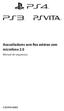 Auscultadores sem fios estéreo com microfone 2.0 Manual de segurança CECHYA-0083 ADVERTÊNCIAS Para evitar possíveis danos auditivos, não ouça sons a níveis de volume muito altos durante longos períodos
Auscultadores sem fios estéreo com microfone 2.0 Manual de segurança CECHYA-0083 ADVERTÊNCIAS Para evitar possíveis danos auditivos, não ouça sons a níveis de volume muito altos durante longos períodos
Características da Lt408
 Lt408 Guia Rápido Características da Lt408 A Lt408 a geração de impressoras industriais robustas de alto rendimento com alta resolução. A Lt408 é uma impressora fácil de usar, com um rendimento e velocidade
Lt408 Guia Rápido Características da Lt408 A Lt408 a geração de impressoras industriais robustas de alto rendimento com alta resolução. A Lt408 é uma impressora fácil de usar, com um rendimento e velocidade
ANTES DE UTILIZAR A PLACA EM VIDRO CERÂMICO
 MANUAL DE UTILIZAÇÃO ANTES DE UTILIZAR A PLACA EM VIDRO CERÂMICO INSTALAÇÃO LIGAÇÃO ELÉCTRICA SUGESTÕES PARA POUPANÇA DE ENERGIA SUGESTÕES PARA A PROTECÇÃO DO AMBIENTE PRECAUÇÕES E RECOMENDAÇÕES GERAIS
MANUAL DE UTILIZAÇÃO ANTES DE UTILIZAR A PLACA EM VIDRO CERÂMICO INSTALAÇÃO LIGAÇÃO ELÉCTRICA SUGESTÕES PARA POUPANÇA DE ENERGIA SUGESTÕES PARA A PROTECÇÃO DO AMBIENTE PRECAUÇÕES E RECOMENDAÇÕES GERAIS
EW7033 caixa para discos rígidos SATA de 2,5 USB 3.0
 EW7033 caixa para discos rígidos SATA de 2,5 USB 3.0 2 PORTUGUÊS EW7033 Caixa para discos rígidos SATA de 2,5" USB 3.0 Índice 1.0 Introdução... 2 1.1 Funções e funcionalidades... 2 1.2 Conteúdo da embalagem...
EW7033 caixa para discos rígidos SATA de 2,5 USB 3.0 2 PORTUGUÊS EW7033 Caixa para discos rígidos SATA de 2,5" USB 3.0 Índice 1.0 Introdução... 2 1.1 Funções e funcionalidades... 2 1.2 Conteúdo da embalagem...
Blackbox B890 LTE Guia de Referência Rápida
 Blackbox B890 LTE Guia de Referência Rápida HUAWEI TECHNOLOGIES CO., LTD. Todas as imagens deste manual são meramente ilustrativas. Para detalhes sobre modelos específicos, contate seu provedor de serviços.
Blackbox B890 LTE Guia de Referência Rápida HUAWEI TECHNOLOGIES CO., LTD. Todas as imagens deste manual são meramente ilustrativas. Para detalhes sobre modelos específicos, contate seu provedor de serviços.
EW3750 Placa de som PCI 5.1
 EW3750 Placa de som PCI 5.1 Placa de som PCI 5.1 EW3750 2 PORTUGUÊS Índice 1.0 Introdução... 2 1.1 Funções e funcionalidades... 2 1.2 Conteúdo da embalagem... 2 2.0 Conectores da placa de som... 3 3.0
EW3750 Placa de som PCI 5.1 Placa de som PCI 5.1 EW3750 2 PORTUGUÊS Índice 1.0 Introdução... 2 1.1 Funções e funcionalidades... 2 1.2 Conteúdo da embalagem... 2 2.0 Conectores da placa de som... 3 3.0
Dispositivos externos
 Dispositivos externos Número de publicação do documento: 405762-131 Maio de 2006 Este manual explica como utilizar os dispositivos externos opcionais. Conteúdo 1 Utilizar dispositivos USB Ligar dispositivos
Dispositivos externos Número de publicação do documento: 405762-131 Maio de 2006 Este manual explica como utilizar os dispositivos externos opcionais. Conteúdo 1 Utilizar dispositivos USB Ligar dispositivos
QL-500 QL-560 QL-570 QL-650TD QL-1050
 QL-500 QL-560 QL-570 QL-650TD QL-1050 Manual de instalação do software Português LB9155001 Funcionalidades P-touch Editor Controlador da impressora P-touch Address Book (apenas Windows ) Introdução Torna
QL-500 QL-560 QL-570 QL-650TD QL-1050 Manual de instalação do software Português LB9155001 Funcionalidades P-touch Editor Controlador da impressora P-touch Address Book (apenas Windows ) Introdução Torna
Mini Altifalantes Nokia MD-8 9209474/1
 Mini Altifalantes Nokia MD-8 9209474/1 7 2008 Nokia. Todos os direitos reservados. Nokia, Nokia Connecting people e o logótipo dos Acessórios Originais Nokia são marcas comerciais ou marcas registadas
Mini Altifalantes Nokia MD-8 9209474/1 7 2008 Nokia. Todos os direitos reservados. Nokia, Nokia Connecting people e o logótipo dos Acessórios Originais Nokia são marcas comerciais ou marcas registadas
AQUECEDOR CADENCE DILLETA AQC 412 LIGADO
 AQUECEDOR CADENCE DILLETA AQC 412 LIGADO Obrigado por adquirir o Aquecedor Cadence Dilleta, um produto de alta tecnologia, seguro e eficiente. É muito importante ler atentamente este manual de instruções,
AQUECEDOR CADENCE DILLETA AQC 412 LIGADO Obrigado por adquirir o Aquecedor Cadence Dilleta, um produto de alta tecnologia, seguro e eficiente. É muito importante ler atentamente este manual de instruções,
2007 Nokia. Todos os direitos reservados. Nokia, Nokia Connecting People, Nseries e N77 são marcas comerciais ou marcas registadas da Nokia
 Nokia Lifeblog 2.5 2007 Nokia. Todos os direitos reservados. Nokia, Nokia Connecting People, Nseries e N77 são marcas comerciais ou marcas registadas da Nokia Corporation. Os nomes de outros produtos e
Nokia Lifeblog 2.5 2007 Nokia. Todos os direitos reservados. Nokia, Nokia Connecting People, Nseries e N77 são marcas comerciais ou marcas registadas da Nokia Corporation. Os nomes de outros produtos e
EM4590R1 Repetidor Sem Fios WPS
 EM4590R1 Repetidor Sem Fios WPS EM4590R1 Repetidor Sem Fios WPS 2 PORTUGUÊS Índice 1.0 Introdução... 2 1.1 Conteúdo da embalagem... 2 2.0 Onde colocar o repetidor sem fios WPS EM4590?... 3 3.0 Configurar
EM4590R1 Repetidor Sem Fios WPS EM4590R1 Repetidor Sem Fios WPS 2 PORTUGUÊS Índice 1.0 Introdução... 2 1.1 Conteúdo da embalagem... 2 2.0 Onde colocar o repetidor sem fios WPS EM4590?... 3 3.0 Configurar
8. Perguntas e Respostas
 Arquimedes Manual do Utilizador 185 8. Perguntas e Respostas 8.1. Aparência Para conservar a disposição na qual estão expostas as B.D. no ecrã e para que em posteriores sessões de trabalho tenham a mesma
Arquimedes Manual do Utilizador 185 8. Perguntas e Respostas 8.1. Aparência Para conservar a disposição na qual estão expostas as B.D. no ecrã e para que em posteriores sessões de trabalho tenham a mesma
Auricular Bluetooth Nokia BH-104 9213524/2
 Auricular Bluetooth Nokia BH-104 2 1 4 5 6 3 7 8 11 12 9 10 9213524/2 DECLARAÇÃO DE CONFORMIDADE A NOKIA CORPORATION declara que este produto BH-104 está em conformidade com os requisitos essenciais e
Auricular Bluetooth Nokia BH-104 2 1 4 5 6 3 7 8 11 12 9 10 9213524/2 DECLARAÇÃO DE CONFORMIDADE A NOKIA CORPORATION declara que este produto BH-104 está em conformidade com os requisitos essenciais e
Actualização, Cópias de Segurança e Recuperação de Software
 Actualização, Cópias de Segurança e Recuperação de Software Manual do utilizador Copyright 2006 Hewlett-Packard Development Company, L.P. Microsoft e Windows são marcas registadas da Microsoft Corporation
Actualização, Cópias de Segurança e Recuperação de Software Manual do utilizador Copyright 2006 Hewlett-Packard Development Company, L.P. Microsoft e Windows são marcas registadas da Microsoft Corporation
PLANTRONICS VOYAGER 510-USB
 MANUAL DO UTILIZADOR PLANTRONICS VOYAGER 510-USB SISTEMA DE AURICULAR BLUETOOTH 0 0 0 BEM-VINDO CONTEÚDO DA EMBALAGEM Este Manual do Utilizador contém instruções relativas à instalação e utilização do
MANUAL DO UTILIZADOR PLANTRONICS VOYAGER 510-USB SISTEMA DE AURICULAR BLUETOOTH 0 0 0 BEM-VINDO CONTEÚDO DA EMBALAGEM Este Manual do Utilizador contém instruções relativas à instalação e utilização do
Descrição do Serviço Diagnóstico no Local
 Apresentação do serviço A Dell tem o prazer de fornecer o Serviço de (o Serviço ) de acordo com este documento (a Descrição do Serviço ). Este fornece actividades opcionais de diagnóstico no local na empresa
Apresentação do serviço A Dell tem o prazer de fornecer o Serviço de (o Serviço ) de acordo com este documento (a Descrição do Serviço ). Este fornece actividades opcionais de diagnóstico no local na empresa
Atualização, Backup e Recuperação de Software. Número de Peça: 405533-201
 Atualização, Backup e Recuperação de Software Número de Peça: 405533-201 Janeiro de 2006 Sumário 1 Atualizações de Software Recebimento Automático de Atualizações de Software HP...................................
Atualização, Backup e Recuperação de Software Número de Peça: 405533-201 Janeiro de 2006 Sumário 1 Atualizações de Software Recebimento Automático de Atualizações de Software HP...................................
Informações de segurança e conformidade do Cisco TelePresence MCU 5300 Series
 Informações de segurança e conformidade do Cisco TelePresence MCU 5300 Series Nesta página: Símbolos de informações de segurança Diretrizes operacionais Avisos de segurança Especificação técnica Informações
Informações de segurança e conformidade do Cisco TelePresence MCU 5300 Series Nesta página: Símbolos de informações de segurança Diretrizes operacionais Avisos de segurança Especificação técnica Informações
Comutador USB KVM Comutador USB KVM com áudio, 2 portas Comutador USB KVM com áudio, 4 portas Manual
 Comutador USB KVM Comutador USB KVM com áudio, 2 portas Comutador USB KVM com áudio, 4 portas Manual DS-11403 (2 portas) DS-12402 (4 portas) NOTA Este equipamento foi testado e está em conformidade com
Comutador USB KVM Comutador USB KVM com áudio, 2 portas Comutador USB KVM com áudio, 4 portas Manual DS-11403 (2 portas) DS-12402 (4 portas) NOTA Este equipamento foi testado e está em conformidade com
BOMBA-FILTRO MANUAL DO UTILIZADOR
 ESPECIALISTA EM INSUFLÁVEIS BOMBA-FILTRO MANUAL DO UTILIZADOR Para os modelos: 110 220v Leia atentamente e guarde para referência futura! 1 INSTRUÇÕES Agradecemos-lhe a compra da nossa bomba-filtro. Pensamos
ESPECIALISTA EM INSUFLÁVEIS BOMBA-FILTRO MANUAL DO UTILIZADOR Para os modelos: 110 220v Leia atentamente e guarde para referência futura! 1 INSTRUÇÕES Agradecemos-lhe a compra da nossa bomba-filtro. Pensamos
Gestor de Janelas Gnome
 6 3 5 Gestor de Janelas Gnome Nesta secção será explicado o funcionamento de um dos ambientes gráficos disponíveis no seu Linux Caixa Mágica, o Gnome. Na figura 5.1 apresentamos o GDM, o sistema gráfico
6 3 5 Gestor de Janelas Gnome Nesta secção será explicado o funcionamento de um dos ambientes gráficos disponíveis no seu Linux Caixa Mágica, o Gnome. Na figura 5.1 apresentamos o GDM, o sistema gráfico
Atualização, backup e recuperação de software
 Atualização, backup e recuperação de software Guia do Usuário Copyright 2007 Hewlett-Packard Development Company, L.P. Microsoft é uma marca registrada da Microsoft Corporation nos Estados Unidos. As informações
Atualização, backup e recuperação de software Guia do Usuário Copyright 2007 Hewlett-Packard Development Company, L.P. Microsoft é uma marca registrada da Microsoft Corporation nos Estados Unidos. As informações
Manual de Instalação e Operações
 Manual de Instalação e Operações Acionador On/Off Bivolt Sistema de Aquecimento para banheira de hidromassagem PARA SUA SEGURANÇA: Antes de Instalar este produto, leia atentamente este manual de instruções.
Manual de Instalação e Operações Acionador On/Off Bivolt Sistema de Aquecimento para banheira de hidromassagem PARA SUA SEGURANÇA: Antes de Instalar este produto, leia atentamente este manual de instruções.
MANUAL DO UTILIZADOR DA WEBCAM HP
 MANUAL DO UTILIZADOR DA WEBCAM HP v4.3.pt Part number: 5992-4251 Copyright 2008 2009 Hewlett-Packard Development Company, L.P. A informação deste documento está sujeita a alterações sem aviso prévio. As
MANUAL DO UTILIZADOR DA WEBCAM HP v4.3.pt Part number: 5992-4251 Copyright 2008 2009 Hewlett-Packard Development Company, L.P. A informação deste documento está sujeita a alterações sem aviso prévio. As
MANUAL DE INSTRUÇÕES DEPILADOR ELÉTRICO AT-3218
 MANUAL DE INSTRUÇÕES DEPILADOR ELÉTRICO AT-3218 POR FAVOR, LEIA ESTE MANUAL ATENTAMENTE ANTES DE UTILIZAR O PRODUTO Você acabou de adquirir um produto ETERNY, da mais alta qualidade. Agradecemos a sua
MANUAL DE INSTRUÇÕES DEPILADOR ELÉTRICO AT-3218 POR FAVOR, LEIA ESTE MANUAL ATENTAMENTE ANTES DE UTILIZAR O PRODUTO Você acabou de adquirir um produto ETERNY, da mais alta qualidade. Agradecemos a sua
